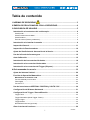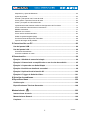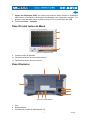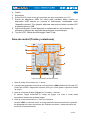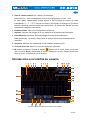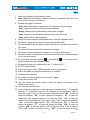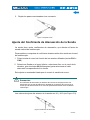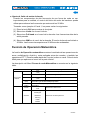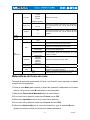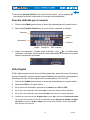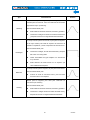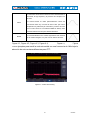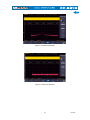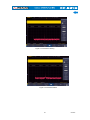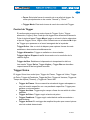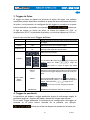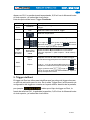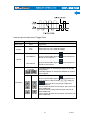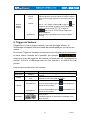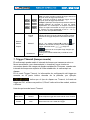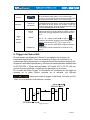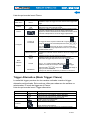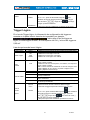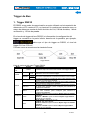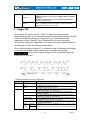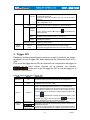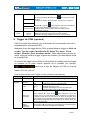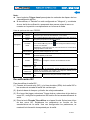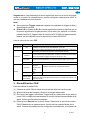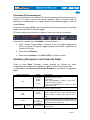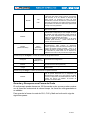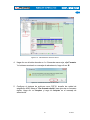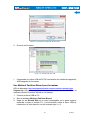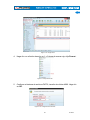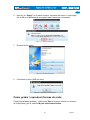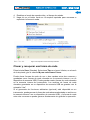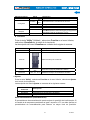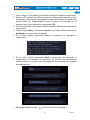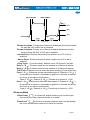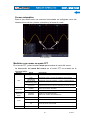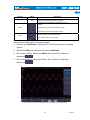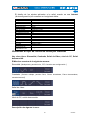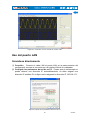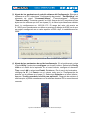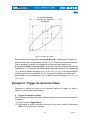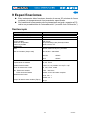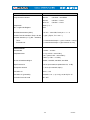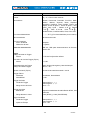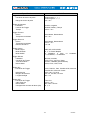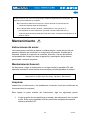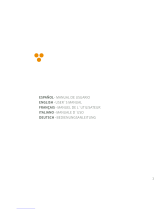OD-620B
OSCILOSCOPIO DIGITAL
Versión Fecha Versión Software
1.1 Septiembre 2023 5.5.0
- 0 MI2224 -

09-2023
i
Tabla de contenido
1 NORMAS DE SEGURIDAD .........................................................................3
2 SÍMBOLOS RELACIONADOS CON LA SEGURIDAD:.....................................4
3 GUÍA BÁSICA DE USUARIO .............................................................................5
Introducción a la estructura del osciloscopio............................................................6
Panel frontal............................................................................................................................... 6
Panel Frontal teclas de Menú ....................................................................................................7
Panel Posterior .......................................................................................................................... 7
Área de control (Teclas y selectores) ........................................................................................ 8
Introducción a la interfaz de usuario ..........................................................................9
Inspección General.....................................................................................................11
Inspección de Funcionamiento .................................................................................12
Ajuste del Coeficiente de Atenuación de la Sonda..................................................14
Uso de la Sonda de forma segura .............................................................................15
Auto-Calibración .........................................................................................................15
Introducción de los controles Verticales..................................................................16
Introducción a los controles Horizontales ...............................................................17
Introducción a los controles del Trigger (Disparo)..................................................18
4 Guía avanzada de usuario..............................................................................19
Ajuste del sistema Vertical......................................................................................... 20
Función de Operación Matemática............................................................................22
Matemáticas de forma de onda ............................................................................................ 23
Función definida por el usuario................................................................................................ 24
Filtro Digital.............................................................................................................................. 24
Función FFT............................................................................................................................. 25
Uso de los selectores VERTICAL POSITION y VOLTS / DIV ...................................30
Configuración del Sistema Horizontal ......................................................................31
Configuración de Trigger / Descodificación.............................................................32
Trigger Único ........................................................................................................................... 33
Trigger Alternativo (Modo Trigger: Flanco).............................................................................. 42
Trigger Lógico.......................................................................................................................... 43
Trigger de Bus ......................................................................................................................... 44
Decodificación de bus (opcional)............................................................................................. 48
Área de teclas de funciones....................................................................................... 52

Adquisición y Ajuste de Muestreo............................................................................................ 53
Ajuste de pantalla .................................................................................................................... 54
Guardar y Recuperar una Forma de Onda.............................................................................. 57
Cómo grabar / reproducir formas de onda .............................................................................. 64
Clonar y recuperar una forma de onda.................................................................................... 68
Implementación del Sistema Auxiliar de Configuración de Funciones.................................... 71
Cómo actualizar el firmware de su instrumento ...................................................................... 75
Medida Automática .................................................................................................................. 77
Medición con cursores............................................................................................................. 81
Cómo usar la escala automática ............................................................................................. 84
Utilizar la ayuda integrada (Help) ............................................................................................ 86
Uso de las teclas de Ejecución Inmediata............................................................................... 86
Imprimir la imagen de la pantalla............................................................................................. 88
5 Comunicación con PC ....................................................................................89
Uso del puerto USB ....................................................................................................89
Uso del puerto LAN.....................................................................................................90
Conéctese directamente..........................................................................................................90
Conexión mediante un router .................................................................................................. 92
6 Demostración ..................................................................................................94
Ejemplo 1: Medida de una señal simple ...................................................................94
Ejemplo 2: Ganancia de un amplificador en un circuito de medición ...................95
Ejemplo 3: Captura de una Señal Simple .................................................................96
Ejemplo 4: Análisis en detalle de una señal............................................................. 98
Ejemplo 5: Aplicación de la función XY..................................................................100
Ejemplo 6: Trigger de Señal de Vídeo.....................................................................101
8 Solución de problemas.................................................................................103
9 Especificaciones...........................................................................................104
Osciloscopio..............................................................................................................104
Especificaciones Técnicas Generales .................................................................... 108
Mantenimiento .........................................................................................109
Instrucciones de envío:............................................................................................109
Mantenimiento General: ...........................................................................................109
Limpieza:....................................................................................................................109
09-2023
ii

09-2023
3
1 NORMAS DE SEGURIDAD
* La seguridad puede verse comprometida si no se aplican las
instrucciones dadas en este Manual.
* Utilizar el equipo únicamente en sistemas o dispositivos de medida de
negativo conectados a potencial de tierra o fuera de red.
* Este es un equipo de clase I , por razones de seguridad conéctelo a una
línea de alimentación con el
terminal de tierra correspondiente.
* Este equipo puede ser utilizado en instalaciones de Categoría de
Sobretensión II y ambientes de Grado de Contaminación 1 .
* Cuando use algunos de los siguientes accesorios, use solo los
especificados para garantizar la seguridad:
Cable de alimentación
Sondas
* Observe todas las clasificaciones especificadas tanto de suministro
como de medición.
* Recuerde que las tensiones superiores a 70 V CC o 33 V CA rms son
peligrosas.
* Use este instrumento bajo las condiciones ambientales especificadas.
* El usuario sólo está autorizado a realizar las siguientes operaciones
de mantenimiento:
Reemplace el fusible de red del tipo y valor especificado .
En el apartado de Mantenimiento se dan las instrucciones correspondientes.
Cualquier otro cambio en el equipo debe ser realizado por personal
calificado.
* El negativo de la medida está en el potencial de tierra.
* No obstruya el sistema de ventilación.
* Siga las instrucciones de limpieza descritas en el párrafo Mantenimiento.

2 SÍMBOLOS RELACIONADOS CON LA
SEGURIDAD:
Precauciones específicas
Radio interferencia
ATENCI
Ó
N
Este es un producto de clase A. En un entorno
doméstico puede producir radio interferencias,
en cuyo caso el usuario deberá tomar las
medidas adecuadas
Ejemplos descriptivos de las Categorías de Sobretensión.
Cat I Instalaciones de baja tensión separadas
de la red.
Cat II Instalaciones domésticas móviles.
Cat III Instalaciones domésticas fijas.
Cat IV Instalaciones Industriales.
09-2023
4

3 GUÍA BÁSICA DE USUARIO
En este capítulo se tratan principalmente los siguientes temas:
z Introducción a la estructura del osciloscopio
z Introducción a la interfaz de usuario
z Cómo implementar la inspección general
z Cómo implementar la función de inspección
z Cómo hacer una compensación de sonda
z Cómo configurar el coeficiente de atenuación de la sonda
z Cómo utilizar la sonda de forma segura
z Cómo implementar una auto-calibración
z Introducción al sistema vertical
z Introducción al sistema horizontal
z Introducción al sistema de activación
z Controles de pantalla táctil (la pantalla táctil es opcional)
09-2023
5

09-2023
6
Introducción a la estructura del osciloscopio
Al comprar un nuevo osciloscopio, en primer lugar el usuario debe familiarizarse con el
panel frontal y este osciloscopio no es una excepción. En este capítulo se hace una breve
descripción del funcionamiento y las funciones del panel frontal del osciloscopio, que le
permitirá aprender el uso del osciloscopio en un breve tiempo.
Panel frontal
El panel frontal tiene selectores y teclas de función. Las 5 teclas en la columna en el lado
derecho de la pantalla, o en la fila debajo de la pantalla son teclas de selección de menú, a
través de las cuales puede configurar las diferentes opciones para el menú actual. Las
otras teclas son teclas de función, a través de las cuales puede acceder a diferentes
menús de funciones u obtener una aplicación de función específica directamente.
Figura 3-1 Panel frontal
1. Pantalla LCD.
2. Área de control (teclas y selectores).
3. Compensación de sonda (salida de señal 5 V /1 kHz).
4. Entrada de Trigger Exterior.
5. Conectores de entrada de señal.
6. Tecla Copiar: Puede guardar la forma de onda simplemente presionando esta
tecla en cualquier interfaz de usuario.

7. Puerto de dispositivo USB: Se utiliza para transferir datos cuando un dispositivo
USB externo se conecta al osciloscopio considerado como "dispositivo esclavo". Por
ejemplo: para usar este puerto cuando conecte el PC al osciloscopio por USB.
8. Tecla encendido / apagado.
Panel Frontal teclas de Menú
Figura 3-2 Teclas de menú
9 Oculta el menú de pantalla.
10 Teclas de selección de menú lado derecho.
11 Teclas de selección de menú inferior.
Panel Posterior
Figura 3-3 Panel posterior
1 Asa.
2 Salidas de aire.
3 Conector de entrada de alimentación CA.
09-2023
7

4 Fusible.
5 Reposapiés.
6 Puerto LAN: El puerto de red que se puede usar para conectarse con el PC.
7 Puerto de dispositivo USB: Se utiliza para transferir datos cuando un
dispositivo USB externo se conecta al osciloscopio considerado como
"dispositivo esclavo". Por ejemplo: para usar este puerto cuando conecte el PC
al osciloscopio por USB.
8 Orificio de bloqueo: Puede bloquear el osciloscopio en una ubicación fija
utilizando el bloqueo de seguridad para asegurar el osciloscopio.
9 Trig Out (P/F): Salida de señal trigger Pasa / Falla.
Área de control (Teclas y selectores)
Figura 3-4 Vista general del área de control
1. Área de teclas de funciones con 11 teclas.
2. Controles del generador de forma de onda (opcional) o DAQ: Multimeter Recorder (P/F:
Pasa/Falla, W.REC: Registro de forma de onda (ver "Cómo grabar / reproducir formas
de onda").
3. Área de control de Disparo (Trigger) con 2 teclas y 1 selector.
El selector Trigger selecciona el voltaje del trigger. Las otras 2 teclas están
asociadas al sistema de ajuste del trigger.
4. Área de control horizontal con 1 Tecla y 2 selectores.
La tecla "HOR" se refiere al menú de configuración del sistema horizontal, la posición
del disparador de control del selector de "Posición horizontal", la base de tiempo de
control de "Escala horizontal".
09-2023
8

09-2023
9
5. Área de control vertical con 3 teclas y 4 selectores.
Las teclas CH1 - CH2 corresponden al menú de configuración en CH1 - CH2.
La tecla "Math" "Matemáticas" brinda acceso a las funciones de formas de onda
matemáticas (+, -, ×, /, FFT, función de usuario, filtro digital). El selector de "Posición
vertical" controla la posición vertical del canal actual, y el selector de "Escala" controla
la escala de voltaje del canal actual.
6. Predeterminado: Llama a la configuración de fábrica.
7. Imprimir: Imprime una imagen de lo que aparece en la pantalla del instrumento.
8. Decodificación (opcional): Encender/apagar Función de decodificación.
DMM (multímetro, opcional) o Snap (tecla de acceso directo para instantáneas de
medición).
9. Snapshot: Muestra una instantánea de las medidas (estado actual).
10. Tecla de dirección: Mueve el cursor del parámetro enfocado.
11. M (mando multiusos): Cuando el símbolo aparece en el menú, indica que puede
girar el mando M para seleccionar el menú o establecer el valor. Puede pulsar para
cerrar el menú a la izquierda y a la derecha.
Introducción a la interfaz de usuario
Figura 3-5 Dibujo ilustrativo de la interfaz de la pantalla

1. Área de visualización de forma de onda.
2. Run / Stop Ejecutar/Detener (Seleccionable en la pantalla táctil) (ver "Uso
de las teclas de ejecución inmediata").
3. Estado del trigger. Puede ser:
Auto: Modo automático y adquisición de forma de onda sin trigger.
Trig: Trigger detectado y forma de onda adquirida.
Ready: Datos previos capturados y listos para el trigger.
Scan: Captura y visualización continua de la forma de onda.
Stop: Adquisición de datos parada.
4. Haga clic para configurar automáticamente (solo para pantalla táctil).
5. Enciende / apaga la función lupa (solo para pantalla táctil).
6. Las dos líneas de puntos azules indican la posición vertical de la medición
del cursor.
7. El puntero T indica la posición horizontal del trigger.
8. El puntero indica la posición de trigger en la longitud del registro.
9. Muestra el valor de activación actual y muestra el sitio de la ventana actual
en la memoria interna.
10. El icono táctil es para habilitar ( ) o deshabilitar ( ) los controles de la
pantalla táctil (solo para pantalla táctil).
11. Muestra el tiempo de configuración (ver "Configuración").
12. El WiFi está activado.
13. Indica que hay un disco USB conectado con el osciloscopio.
14. Indica el estado de carga de la batería (ver "Pantalla").
15. Ventana del multímetro.
16. El puntero muestra la posición del nivel de Trigger.
17. Forma de onda de CH1.
18. Las dos líneas de puntos azules indican la posición horizontal de la
medición del cursor.
19. La forma de onda de CH2.
20. Indica el tipo de medida y el valor del canal correspondiente. " T " significa
período, " F " significa frecuencia, " V " significa el valor promedio, " Vp " el
valor pico a pico, " Vr " el valor de la raíz cuadrada media, " Ma " el valor de
amplitud máxima, " Mi " el valor mínimo de amplitud, " Vt " el valor de
voltaje del valor superior plano de la forma de onda, " Vb " el valor de
voltaje de la base plana de la forma de onda, " Va " el valor de amplitud,
" Os " el valor de sobreimpulso, " Ps " el predisparo " RT " el valor del
tiempo de subida, " FT " el valor del tiempo de caída, " PW " el valor de
+ancho, " NW " el valor de -Ancho, " +D " el valor de +Duty, " -D " el valor de
-Duty " PD " el valor de Delay A->B , " ND " el valor de Delay A->B ,
09-2023
10

" TR " el ciclo RMS, " CR " el cursor RMS, " WP " el Screen Duty, " RP " la
fase A->B , " +PC " la cuenta de +Pulsos, " -PC " la cuenta de - Pulsos,
" +E " la cuenta de flancos de subida, " -E " la cuenta de flancos de Caída ,
" AR " el Área, " CA " el Área de Ciclo.
21. El icono muestra el tipo de disparo seleccionado, por ejemplo,
representa el disparo en el flanco ascendente para un disparo por flanco.
La lectura muestra el valor del nivel de disparo del canal correspondiente.
22. Identificador del canal actual en menú inferior.
23. Las lecturas muestran la longitud del registro.
24. Frecuencia de la señal de Trigger.
25. La lectura muestra la tasa de muestreo actual.
26. Las lecturas indican la División de Voltaje correspondiente de los canales.
"BW" indica límite de ancho de banda.
El icono muestra el modo de acoplamiento del canal.
"—" indica acoplamiento de corriente continua.
" ~ " indica acoplamiento de CA.
" " indica acoplamiento GND.
27. La lectura muestra el ajuste de la base de tiempo principal.
28. Ventana de medida del cursor, muestra los valores absolutos y las lecturas
de los cursores.
29. El puntero azul indica el punto de referencia de conexión a tierra (posición
del punto cero) de la forma de onda del canal CH2. Si el puntero no se
muestra significa que el canal no está activo.
30. El puntero amarillo indica el punto de referencia de conexión a tierra
(posición del punto cero) de la forma de onda del canal CH1. Si el puntero
no se muestra significa que el canal no está activo.
Inspección General
Después de obtener un nuevo osciloscopio, se recomienda que realice una
verificación del instrumento de acuerdo con los siguientes pasos:
1. Compruebe si hay algún daño causado por el transporte.
Si se encuentra que la caja de embalaje o el cojín protector de espuma de
plástico han sufrido daños graves, no los tire primero hasta que el dispositivo
completo y sus accesorios superen las pruebas de propiedades eléctricas y
mecánicas.
09-2023
11

09-2023
12
2. Revise los Accesorios
Los accesorios suministrados ya han sido descritos en las especificaciones
generales de este Manual. Puede verificar si hay alguna pérdida de accesorios
con referencia a esta descripción. Si se encuentra que hay algún accesorio
perdido o dañado, comuníquese con nuestro distribuidor responsable de este
servicio o con nuestras oficinas www.promax.es.
3. Revisar el Instrumento Completo
Si se encuentra que hay daños en la apariencia del instrumento, o el
instrumento no puede funcionar normalmente, o falla en la prueba de
rendimiento, comuníquese con nuestro distribuidor responsable o con nuestras
oficinas www.promax.es. Si hay daños en el instrumento causados por el
transporte, conserve el embalaje. Con el departamento de transporte o nuestro
distribuidor responsable de este negocio informado al respecto, nosotros
arreglaremos una reparación o reemplazo del instrumento.
Inspección de Funcionamiento
Realice un chequeo rápido de funcionamiento para verificar el funcionamiento
normal del instrumento, de acuerdo con los siguientes pasos:
1. Conecte el cable de alimentación a una fuente de alimentación. Mantenga
pulsado la tecla en la parte inferior izquierda del instrumento.
El instrumento lleva a cabo todos los elementos de autocomprobación y
muestra el logotipo de arranque . Pulse la tecla "Utility" Utilidad , seleccione
Función en el menú inferior. Seleccione Ajustar en el menú de la izquierda,
seleccione Predeterminado en el menú inferior. El valor establecido por
defecto del coeficiente de atenuación de la sonda en el menú es 10X.
2. Establezca el interruptor de la sonda del osciloscopio en 10X y conecte
el osciloscopio con el canal CH1.
Alinee la ranura en la sonda con el enchufe en el conector BNC CH1 y luego
apriete la sonda girándola hacia el lado derecho.
Conecte la punta de la sonda y la abrazadera de tierra al conector del
compensador de la sonda.
3. Pulse la tecla "Autoset" en el panel frontal.
La onda cuadrada de 1 KHz de frecuencia y el valor pico a pico de 5 V se
mostrarán en varios segundos (ver Figura 3-6).

Figura 3-6 Ajuste automático
Compruebe CH2, repitiendo los pasos 2 y 3.
Compensación de Sonda
Cuando conecte la sonda a cualquier canal de entrada por primera vez, se ha
de hacer este ajuste para igualar la sonda al canal de entrada. La sonda que no
se compense o presente una desviación de compensación dará como
resultado un error en la medición u otros fallos. Para realizar la compensación
de sonda, siga los siguientes pasos:
1. Ajuste el coeficiente de atenuación de la sonda en el menú a 10X y el del
interruptor en la sonda a 10X (ver "Coeficiente de Atenuación de la Sonda"), y
conecte la sonda al canal CH1. Si utiliza una sonda con punta de gancho,
asegúrese de que se mantenga en estrecho contacto con la sonda.
Conecte la punta de la sonda a la salida de señal de compensación de
sonda del osciloscopio y conecte la pinza del cable de referencia de la
sonda al conector de tierra del osciloscopio y luego pulse la tecla Autoset
en el panel frontal.
2. Verifique las formas de onda mostradas y regule la sonda hasta lograr una
compensación correcta (ver Figura 3-7 y Figura 3-8).
Sobrecompensado Compensado correctamente Infracompensado
Figura 3-7 Formas de onda mostradas de la compensación de la sonda
09-2023
13

3. Repita los pasos mencionados si es necesario.
Figura 3-8 Ajustar sonda
Ajuste del Coeficiente de Atenuación de la Sonda
La sonda tiene varios coeficientes de atenuación, que afectan al factor de
escala vertical del osciloscopio.
Para cambiar o comprobar el coeficiente de atenuación de la sonda en el menú
del osciloscopio:
1 Pulse la tecla de menú de función de los canales utilizados (teclas CH1 o
CH2 ).
2 Seleccione Sonda en el menú inferior; seleccione Aten. en el menú de la
derecha, gire el selector M (Multipurpose) para seleccionar el valor
adecuado correspondiente a la sonda.
Este ajuste se mantendrá hasta que el usuario lo cambie de nuevo.
Precaución:
El coeficiente de atenuación por defecto de la sonda en el equipo es de X10.
Asegúrese que el valor de atenuación ajustado en el selector de la sonda es el
mismo que el seleccionado en el menú de ajuste de atenuación de la sonda del
osciloscopio
Los valores de ajuste del selector de la sonda son X1 y X10 (ver Figura 3-9).
Figura 3-9 Selector de atenuación
09-2023
14

Precaución:
Cuando el selector de atenuación se ajusta a X1, la sonda limita el
ancho de banda del osciloscopio a 5 MHz. Para usar el ancho de
banda completo del osciloscopio, el selector se ha de ajustar a X10.
Uso de la Sonda de forma segura
El anillo protector de seguridad alrededor del cuerpo de la sonda protege su
dedo contra cualquier descarga eléctrica, como se muestra en la Figura 3-10.
Figura 3-10 Protector de dedos
Advertencia:
Para evitar descargas eléctricas, siempre mantenga los dedos detrás
del anillo protector de seguridad de la sonda durante su utilización.
Para protegerse de sufrir una descarga eléctrica, no toque la parte
metálica de la punta de la sonda cuando esté conectada a la red
eléctrica.
Antes de realizar cualquier medición, conecte siempre la sonda al
instrumento y conecte el terminal de tierra a tierra.
Auto-Calibración
La aplicación de autocalibración permite que el osciloscopio esté en condiciones
óptimas para obtener el valor de medición más exacto.
Esta aplicación se puede ejecutar en cualquier momento. Se deberá realizar
obligatoriamente en el caso que la temperatura ambiente aumente 5º C o más.
Antes de realizar una auto-calibración, desconecte todas las sondas o cables del
conector de entrada. Pulse la tecla "Utility" y a continuación, seleccione Función
en el menú inferior, seleccione Ajustar. En el menú de la izquierda, seleccione
AutoCalib en el menú inferior.
09-2023
15

Introducción de los controles Verticales
Como se muestra en la Figura 3-11, hay algunos botones y selectores en
CONTROLES VERTICALES.
Las siguientes prácticas le familiarizarán gradualmente con el uso de los
ajustes verticales.
Figura 3-11 Zona de Control Vertical
1. Utilice el selector de posición vertical para situar la forma de onda en el
centro de la ventana. La función del selector de (Position) posición vertical
es la de regular la posición de la señal vertical en pantalla. Por tanto, al girar el
selector de posición vertical, el puntero de tierra (posición de nivel 0) se
direcciona arriba y abajo siguiendo la forma de onda.
Sugerencias de medida
Si el canal está en el modo de acoplamiento de CC, se puede medir
rápidamente la componente de CC de la señal a través de la observación de la
diferencia entre la forma de onda y el puntero de tierra.
Si el canal está en el modo de CA, el componente de corriente continua se filtra.
Este modo le ayuda a visualizar la componente de CA de la señal con una
sensibilidad más alta.
Tecla de acceso rápido al nivel cero
Gire el selector de posición vertical para cambiar la posición vertical del canal
en pantalla. Para volver a establecer de nuevo la posición 0 pulse de nuevo el
mismo selector "Position". Esta tecla de acceso rápido es especialmente útil
cuando la posición de la traza está alejada y se quiere volver al centro de la
pantalla inmediatamente.
2. Cambie el ajuste vertical y observe el consecuente cambio de la información
de estado.
09-2023
16

09-2023
17
Con la información que se muestra en la barra de estado en la parte inferior de
la ventana de forma de onda, puede determinar cualquier cambio en el factor
de escala vertical del canal.
• Gire el selector vertical de escala (Scale) y cambie el "Factor de escala
vertical (Voltios / División) "V - mV"; puede observar que el factor de
escala del canal correspondiente a la barra de estado se ha modificado
en consecuencia.
• Pulse las teclas de los canales CH1, CH2 y Math, el menú de operación,
los símbolos, las formas de onda y la información del estado del factor
de escala del canal correspondiente se mostrarán en la pantalla.
Introducción a los controles Horizontales
Tal como se muestra en la Figura , hay una tecla y dos selectores en los
controles Horizontales Las siguientes prácticas le familiarizarán gradualmente
con el uso de los ajustes horizontales.
Figura 3-12 Zona de Control Horizontal
1. Utilice el selector de escala horizontal ("Horizontal Scale") para cambiar el
ajuste de la base de tiempos horizontal y observe el cambio en la información
de estado. Gire el selector de "Scale S - nS" escala horizontal para cambiar
la base de tiempo del eje horizontal, y podrá observar que el recuadro "Base
de tiempos" en la barra de estado cambia en consecuencia.
2. Use el selector de Posición Horizontal "Horizontal Position" para ajustar la
posición horizontal de la forma de onda en la ventana. El selector Posición
Horizontal se utiliza para controlar el desplazamiento del Trigger de la señal o
para otras aplicaciones especiales. Si se aplica el trigger al desplazamiento, se
puede observar que la forma de onda se mueve horizontalmente cuando se
gira el selector Posición Horizontal, ("Horizontal Position").

► Tecla de acceso rápido a Trigger 0
Gire el selector de Posición Horizontal ("Horizontal Position") para
desplazar la posición horizontal del trigger y pulse el mismo selector de
posición horizontal para posicionar el Trigger a la posición 0 de forma
rápida.
3. Al pulsar la tecla (HOR) aparece el menú para ajustar la ventana y ampliación
del área de ventana.
Introducción a los controles del Trigger (Disparo)
Como se muestra en la Figura 3-13, hay un selector y dos teclas que
componen los controles de Trigger. Las siguientes prácticas le familiarizarán
gradualmente con el uso de los controles de Trigger.
Figura 3-13 Zona de control del Trigger
1. Pulse la tecla "Trigger Menu" para visualizar el menú del Trigger. Con las
teclas de selección de menú, se puede cambiar los ajustes del Trigger.
2. Use el selector Trigger para cambiar el nivel del trigger. Girando el
selector "Trigger" el puntero del trigger en la pantalla se desplazará arriba
y abajo. Con el movimiento del puntero del Trigger, se puede observar que
el valor del nivel de trigger mostrado en pantalla cambia en consecuencia.
Nota: Al pulsar el selector Trigger, sitúa directamente el nivel de trigger de
nuevo a 0.
3. Pulse la tecla "Force" para forzar una señal de disparo, que se aplica
principalmente a los modos de disparo "Normal" y "Único".
09-2023
18

09-2023
19
4 Guía avanzada de usuario
Hasta ahora, se han descrito las operaciones básicas de las áreas funcionales,
teclas y selectores del panel frontal del osciloscopio. Sobre la base en la
introducción del Capítulo anterior, el usuario debería tener un conocimiento inicial
para realizar cambios en la configuración del osciloscopio mediante la observación
de la barra de estado. Si no está familiarizado con las operaciones y los métodos
mencionados, le aconsejamos que repase la sección del Capítulo 3 "Guía básica
de usuario".
En este capítulo se tratarán principalmente los siguientes temas:
z Ajuste del sistema Vertical
z Ajuste del sistema Horizontal
z Ajuste de Trigger (Disparo) / Descodificación
z Adquisición y Ajuste de Muestreo
z Ajuste del sistema de Visualización
z Guardar y Recuperar una Forma de Onda
z Grabar / Reproducir una Forma de Onda
z Clonar / Recuperar una Forma de Onda
z Configuración de la función del sistema auxiliar
z Actualizar Firmware
z Medida Automática
z Medición con Cursores
z Uso de Auto-escala
z Utilizar la ayuda integrada
z Uso de las teclas de Ejecución inmediata
z Imprimir la imagen de la pantalla
Se recomienda que lea detenidamente este capítulo para conocer las diversas
funciones de medida y otros métodos de funcionamiento del osciloscopio.

Ajuste del sistema Vertical
Los CONTROLES VERTICALES incluyen las teclas de menú: CH1, CH2 y Math, y
cuatro selectores de Posición vertical, Escala vertical para cada canal.
► Ajuste de CH1 y CH2 .
Cada canal tiene un menú vertical independiente y cada opción se configura
de acuerdo a su canal.
Para activar o desactivar la forma de onda (Canal, Math)
Al pulsar las teclas CH1, CH2, o Math tiene el siguiente resultado:
• Si la forma de onda estaba inactiva, ésta se activa y su menú aparece en pantalla.
• Si la forma de onda estaba activa y su menú no aparecía en pantalla, entonces
aparecerá el menú.
• Si la forma de onda está activada y se muestra su menú, la forma de onda se
apaga y su menú desaparece.
La descripción del Menú Ajuste de Canal se muestra en la siguiente lista:
Menú de
funciones Ajuste Descripción
Acoplo
CC
CA
Tierra
Pasa los componentes de CC y CA de la señal de entrada.
Bloquea el componente CC de la señal de entrada.
Desconecta la señal de entrada.
Invertida ON (encendido)
OFF (apagado)
Muestra la forma de onda invertida.
Muestra la forma de onda original.
Aten. X 0,001
a X 1000
Igualar este parámetro con el factor de atenuación de la sonda,
para obtener una lectura precisa de la escala vertical.
Med Corr Sí
No
Elegir Sí para medir la caída de tensión de una resistencia o
circuito.
Sonda
A/V (mA/V)
V/A (mV/A)
Gire el selector M (Multiporpose) para establecer la relación
Amperios / Voltios. El rango es de 100 mA/V - 1 KA/V.
Relación de amperios/voltios = 1/valor de resistencia
La relación voltios/amperios se calcula automáticamente.
Límite
Band Comp (toda la
banda)
20 M
Obtiene el ancho de banda completo.
Limite el ancho de banda del canal a 20 MHz para reducir el ruido
de la pantalla.
09-2023
20

► Configuración del acoplamiento del Canal
Tomando el Canal 1 como ejemplo, la señal medida es una señal de onda
cuadrada que contiene la polarización de corriente continua. Los pasos a seguir
para su funcionamiento son:
(1) Pulse la tecla CH1 y visualice el menú de ajuste del canal CH1.
(2) Seleccione Acoplo en el menú inferior.
(3) Seleccione CC en el menú derecho. Pasarán ambos componentes de CC y
CA de la señal.
(4) Seleccione CA en el menú derecho. La componente continua de la señal se
bloqueará.
► Ajuste de la sonda de atenuación
Para realizar medidas correctamente, realice el ajuste del coeficiente de
atenuación de la sonda en el menú de ajuste del Canal, que debe coincidir
siempre con el de la sonda (ver "Ajuste del Coeficiente de Atenuación de la
Sonda"). Si el coeficiente de atenuación de la sonda es 1:1, el ajuste del canal de
entrada se debe establecer en X1.
Usando el Canal 1 como ejemplo, el coeficiente de atenuación de la sonda es
10:1, los pasos a seguir se muestran a continuación:
(1) Pulse la tecla CH1 para mostrar el menú de ajuste.
(2) Seleccione Sonda en el menú inferior. Con el selector M (Multipurpose)
seleccione 10X.
► Medida de la caída de tensión de una resistencia
Usando el Canal 1, CH1 como ejemplo, si está midiendo la caída de tensión de
una resistencia de 1 Ω, los pasos a seguir se muestran a continuación:
(1) Pulse la tecla CH1 para mostrar el menú de ajuste.
(2) Seleccione Sonda en el menú inferior. En el menú de la derecha, configure
Med Corr como SÍ , debajo aparecerá el menú A/V gire el selector M para
establecer la relación amperios/voltios. Relación amperios/voltios = 1/valor
de resistencia. En este caso la relación A/V debe configurarse en 1.
► Inversión de forma de onda
Forma de onda invertida: la señal gira 180 grados respecto a la fase de nivel de
punto cero (tierra).
Usando el Canal 1 como ejemplo, los pasos a seguir serían los siguientes:
(1) Pulse la tecla CH1 para mostrar el menú de ajuste de CH1.
(2) Seleccione ON en la opción Invertida. La forma de onda se invertirá.
(3) Seleccione OFF en la opción Invertida. La forma de onda volverá a su
posición original.
09-2023
21

09-2023
22
► Ajuste de límite de ancho de banda
Cuando los componentes de alta frecuencia de una forma de onda no son
importantes para su análisis, el control del límite del ancho de banda se puede
utilizar para rechazar las frecuencias por encima de los 20 MHz.
Tomando como ejemplo el Canal 1, los pasos serían los siguientes:
(1) Pulse la tecla CH1 para mostrar el de ajuste.
(2) Seleccione Límite en el menú inferior.
(3) Seleccione Full band en el menú de la derecha. Las frecuencias altas de la
señal pasarán.
(4) Seleccione 20M en el menú de la derecha. El ancho de banda se limitará a
20 MHz. Las frecuencias superiores a 20 MHz serán rechazadas.
Función de Operación Matemática
La función de Operación matemática muestra el resultado de las operaciones de
suma, multiplicación, división y resta realizada entre dos canales, o también las
operaciones FFT (Transformada rápida de Fournier) sobre un canal. Pulse la tecla
Math para que aparezca el menú en la parte inferior.
La descripción del Menú Forma de onda Matemática se muestra en la siguiente
tabla:
Menú de funciones Ajuste Descripción
Fuente 1 CH1
CH2 Seleccione la señal para Fuente 1.
Operador + - x / Seleccione el signo del operador matemático.
Fuente 2 CH1
CH2 Seleccione la señal para Fuente 2.
Vertical
(divi)
Seleccione la posición vertical o voltios por división de la forma de onda
matemática, gire el selector M para ajustarla.
Forma onda
Matem.
Vertical
(V/div)
Gire el selector M para ajustar la división vertical de la forma de onda
matemática.
Fuente CH1
CH2 Seleccione la fuente FFT.
FFT
Ventana
Hamming
Rectángulo
Blackman
Hanning
Kaiser
Bartlett
Seleccionar ventana para FFT.

Formato
V RMS
Decibels
Radian
Degrees (grados)
Seleccionar formato.
Horiz ( Hz )
Hz
Hz / div
Seleccione la posición horizontal o base de tiempos
de la forma de onda FFT, gire el selector M para
ajustarla.
Vertical
Div
V /
Seleccione la posición vertical o voltios por división
de la forma de onda FFT, gire el selector M para
ajustarla.
Usuario
Función Intg, Diff, Sqrt y función definida por el usuario
Canal CH1
CH2 Seleccionar canal.
Pasa bajo Solo pasarán las señales cuyas frecuencias sean
inferiores a la frecuencia de corte actual.
Paso alto Solo pasarán las señales cuyas frecuencias sean
superiores a la frecuencia de corte actual.
Paso banda Solo pasarán las frecuencias localizadas en el
ancho de banda determinado.
Tipo
Rechazo banda
No permitirá el paso de señales cuyas frecuencias
se encuentren entre las frecuencias de corte
superior e inferior.
Ventana
Rectangular
Tapered
Triangular
Hanning
Hamming
Blackman
Seleccionar ventana para filtro digital.
Freq. límite Gire el selector M para establecer la frecuencia de
corte.
DIR
(Dirección)
Vertical
(div) Gire el selector M para ajustar la posición vertical
de la forma de onda matemática.
Pico FFT ON
OFF
Habilite o deshabilite la búsqueda de picos FFT. El
marcador dinámico ▽ marca el pico de FFT.
Matemáticas de forma de onda
Tomando la operación suma entre el Canal 1 y el Canal 2, como ejemplo, los pasos
a seguir son los siguientes:
1. Pulse la tecla Math para mostrar el menú de operación matemática en la parte
inferior. La forma de onda M rosa aparece en la pantalla.
2. Seleccione Forma onda Matemática en el menú inferior.
3. En el menú de la derecha, seleccione Fuente como CH1 .
4. Seleccione operador como + en el menú de la derecha.
5. En el menú de la derecha, seleccione Fuente 2 como CH2 .
6. Seleccione Vertical (div) en el menú de la derecha , gire el selector M para
ajustar la posición vertical de la forma de onda matemática.
09-2023
23

7. Seleccione Vertical (V/div) en el menú de la derecha , gire el selector M
para ajustar la división vertical de la forma de onda matemática.
Función definida por el usuario
1. Pulse la tecla Math para mostrar el menú de matemáticas en la parte inferior.
2. Seleccione Usuario Función en el menú inferior, aparece un teclado.
Expresión
Borrar
Canal
Confirmar
Operadores
Integral Raíz cuadrada
Diferencial
3. Crear una expresión. Cuando haya terminado, elija en el teclado para
confirmar. La división de la forma de onda matemática se muestra en la parte
inferior izquierda de la pantalla.
Filtro Digital
El filtro digital proporciona 4 tipos de filtros (paso bajo, paso alto, paso de banda y
rechazo de banda). Las frecuencias especificadas se pueden filtrar configurando la
frecuencia de corte. El filtro digital solo se puede aplicar a CH1 o CH2.
1. Pulse la tecla Math para mostrar el menú de matemáticas en la parte inferior.
2. Seleccione DIR en el menú inferior.
3. En el menú de la derecha, seleccione el canal como CH1 o CH2.
4. En el menú de la derecha, seleccione tipo, seleccione el tipo de filtro deseado.
5. En el menú de la derecha, seleccione ventana, seleccione la ventana deseada.
6. Cuando se selecciona el tipo de paso bajo o paso alto, seleccione frecuencia límite
en el menú de la derecha. Cuando se selecciona el tipo de paso de banda o rechazo
de banda, seleccione arriba o abajo en el menú de la derecha. Gire el selector M
para ajustar la frecuencia.
09-2023
24

09-2023
25
a
a
cionado.
7. En el menú de la derecha, seleccione Vertical (div), gire el selector M par
ajustar la posición vertical de la forma de onda matemática. La división de volt je de la
forma de onda matemática es la misma que la del canal selec
Nota: En el modo de escaneo, el filtro digital está deshabilitado.
Función FFT
La función matemática FFT (Transformada Rápida de Fourier) convierte
matemáticamente una forma de onda en el dominio del tiempo a sus componentes
de frecuencia. Es muy útil para analizar la entrada de señal del osciloscopio. Se
pueden sincronizar estas frecuencias con frecuencias conocidas de otros sistemas,
tales como relojes, osciladores o fuentes de alimentación.
La función FFT de este osciloscopio transforma matemáticamente 8192 puntos de datos
de la señal en el dominio del tiempo a sus componentes de frecuencia (la longitud del
registro debe ser de 10 K o superior). La frecuencia final contiene 4096 puntos que van
desde 0 Hz hasta la frecuencia de Nyquist.
Usando como ejemplo el canal 1 para la operación FFT, los pasos a seguir serían los
siguientes:
1. Pulse la tecla Math para mostrar el menú Math en la parte inferior.
2. Seleccione FFT en el menú inferior.
3. En el menú de la derecha, seleccione Fuente como CH1 .
4. En el menú de la derecha, seleccione Ventana . En el menú de la izquierda, gire el
selector M para seleccionar el tipo de ventana adecuado.
5. En el menú de la derecha, seleccione Formato . En el menú de la izquierda, gire el
selector M para seleccionar la unidad de amplitud (V RMS, decibelios ) o la unidad
de fase (radianes o grados ).
6. Seleccione Horiz (Hz) en el menú derecho. Seleccione repetidamente para
posicionarlo delante del valor horizontal, gire el selector rotativo para ajustar la
posición horizontal de la forma de onda FFT. Luego seleccione para posicionarlo
en la parte inferior, gire el selector rotativo para ajustar la base de tiempos de la forma
de onda FFT.
7. Seleccione Vertical en el menú derecho; haga las mismas operaciones descritas
arriba para ajustar la posición vertical y los voltios por división.
Selección de la ventana FFT
■ Hay 6 ventanas FFT. Cada una tiene ventajas e inconvenientes con respecto a la
resolución de frecuencia y a la precisión de la magnitud de medida. En función de
lo que se quiera medir y las características de la señal fuente, se determinará el
uso de una determinada ventana. Utilice las siguientes pautas para seleccionar la
mejor ventana.

Tipo Características Ventana
Hamming
Mejor solución para la magnitud que Rectángulo, y buena
también para la frecuencia. Tiene una resolución de frecuencia
ligeramente mejor que Hanning.
Recomendado utilizar para:
z Ruido aleatorio de banda estrecha, sinusoidal y periódico.
z Transitorios o ráfagas en donde los niveles de señal antes
y después del evento son significativamente diferentes.
Rectángulo
La mejor solución para la frecuencia, la peor para la magnitud.
El la mejor ventana para medir el espectro de frecuencia de
señales no repetitivas y medir componentes de frecuencia CC.
Recomendado utilizar para:
z Transitorios o ráfagas, el nivel de la señal antes y después
del evento son casi iguales.
z Ondas sinusoidales de igual amplitud con frecuencias
muy cercanas.
z Ruido aleatorio de banda ancha con un espectro que
varía relativamente despacio.
Blackman
La mejor solución para la magnitud, la peor para la frecuencia.
Recomendado utilizar para:
z Formas de onda de frecuencia única, para encontrar
armónicos de un nivel superior.
Hanning
Buena para la magnitud, pero tiene peor resolución en
frecuencia que Hamming
Recomendado utilizar para:
z Ruido aleatorio de banda estrecha, sinusoidal y periódico.
z Transitorios o ráfagas donde los niveles de señal antes y
después del evento son significativamente diferentes.
09-2023
26

Kaiser
La resolución de frecuencia cuando se usa la ventana Kaiser es
adecuada; la fuga espectral y la precisión de la amplitud son
buenas.
La ventana Kaiser se utiliza preferentemente cuando las
frecuencias están muy cercanas al mismo valor pero tienen
amplitudes muy diferentes (el nivel lateral y el factor de forma
son los más cercanos a la tradicional RBW de Gauss). Esta
ventana también es buena para señales aleatorias.
Bartlett La ventana Bartlett es una variante ligeramente más estrecha
de la ventana triangular, con peso cero en ambos extremos.
Figura 4-1, Figura 4-2, Figura 4-3, Figura 4-4, Figura 4-5, Figura
4-6 son ejemplos para medir la onda sinusoidal con una frecuencia de 1kHz bajo la
selección de seis ventanas diferentes para FFT:
Figura 4-1 ventana de Hamming
09-2023
27

Figura 4-6 ventana Bartlett
► Consejos de uso de FFT
Utilice la escada dB predeterminada para visualizar los detalles de múltiples
frecuencias, incluso si tienen diferentes amplitudes. Utilice la escala Vrms para
comparar frecuencias.
El componente CC u offset puede causar valores de magnitud incorrectas en la
FFT de la forma de onda. Para minimizar la componente CC, elija Acoplamiento CA
en la fuente de señal.
Para reducir el ruido aleatorio y los componentes de distorsión en eventos
repetitivos o de un solo disparo, ajuste el modo de adquisición del osciloscopio a
promedio.
¿Qué es la frecuencia de Nyquist?
La frecuencia de Nyquist es la frecuencia más alta que cualquier osciloscopio digital puede
medir en tiempo real sin aliasing. Esta frecuencia es la mitad de la frecuencia de muestreo.
Las frecuencias superiores a la frecuencia de Nyquist se sub-muestrean, lo que provoca
aliasing. Por este motivo hay que prestar atención a la relación entre la frecuencia de
muestreo y la frecuencia a la que se realiza la acción.
Uso de los selectores VERTICAL POSITION y VOLTS / DIV
Los 4 canales usan los mismos selectores de posición vertical y escala vertical . Si
desea configurar la escala vertical y la posición vertical de un canal, pulse primero CH1,
CH2, CH3 o CH4 para seleccionar el canal deseado. Luego gire el slector "Vertical
Position" posición vertical y los selectores de "Vertical scale"
escala vertical para establecer los valores.
09-2023
30

1. El selector "Vertical Position" (Posición Vertical) se utiliza para ajustar la
posición vertical de la forma de onda. Cuando se gira este selector, el puntero
de la forma de onda del canal se desplazará hacia arriba o hacia abajo y en
consecuencia, aparecerá la información de la posición vertical en la parte
central inferior de la pantalla.
2. El selector "Vertical Scale" (Escala vertical) se usa para regular la resolución
vertical de las formas de onda capturadas. La sensibilidad de la resolución de
la división vertical se divide en pasos de 1-2-5. La información de los voltios por
división aparecerá en la ventana del canal en la parte inferior izquierda de la
pantalla (ver Figura 4-7).
Figura 4-7 Información sobre Escala Vertical
Configuración del Sistema Horizontal
Los controles Horizontales incluyen la tecla HOR (horizontal) y los selectores
Horizontal Position y el selector de escala horizontal Horizontal Scale.
1) El selector Horizontal Position (Posición Horizontal) se utiliza para
ajustar la posición horizontal de los canales (incluidas las funciones
matemáticas), la resolución de los cuales cambian en función de la base
de tiempos.
2) El selector Horizontal Scale (Escala horizontal) se utiliza para ajustar el
factor de escala horizontal de la forma de onda.
3) La tecla HOR (Horizontal) muestra en pantalla la forma de onda en modo
Zoom y analiza en detalle la señal. Pulse la tecla HOR, para ingresar en
el modo de Zoom horizontal de forma de onda. La parte superior de la
pantalla muestra la ventana principal y la parte inferior muestra la parte
ampliada horizontalmente del área seleccionada en la ventana principal.
09-2023
31

09-2023
32
Figura 4-8 Modo de zoom horizontal de forma de onda
Cuando se selecciona la opción HOR, los selectores Horizontal Position y
Scale Position se utilizan para ajustar la posición horizontal y la base de
tiempo de la ventana de Zoom.
Medidas en la ventana de Zoom
Cuando la función Zoom está activada, pulse la tecla Cursor en el panel para abrir el menú de
medición del cursor. En el menú inferior, seleccione Ventana como principal o Extensión para
que la línea del cursor aparezca en la ventana principal o en la ventana de Zoom.
Configuración de Trigger / Descodificación
El trigger determina cuando el osciloscopio comienza a adquirir datos y
mostrar la forma de onda. Una vez el trigger está correctamente ajustado,
puede convertir una señal inestable en una forma de onda con completo
sentido.
Cuando el osciloscopio comienza a adquirir datos, recopilará los datos
suficientes para dibujar la forma de onda a la izquierda del punto de
disparo. El equipo continúa adquiriendo datos mientras espera a que se
produzca la condición de trigger. Una vez que se detecte un trigger, irá
adquiriendo los datos suficientes de forma continua hasta poder dibujar la
forma de onda a la derecha del punto de disparo.
El área de control de trigger consiste en 1 selector y 2 teclas de menú.
Nivel de Trigger : Este selector ajusta el nivel de trigger; pulse el
selector rotativo y el nivel se pondrá a cero.

Force: Esta tecla fuerza la creación de una señal de trigger. Se
utiliza principalmente en los modos "Normal" y "Único".
Trigger Menú: Esta tecla invoca al menú de control del Trigger.
Control de Trigger
El osciloscopio proporciona cuatro tipos de Trigger: Único, Trigger
alternativo, Lógico y Bus. Cada tipo de trigger tiene diferentes submenús.
Pulse la tecla del panel Trigger Menu, luego en el menú inferior seleccione
el tipo de Trigger, Único, Logico o Bus. Seleccione con el selector M el tipo
de Trigger que aparecen en el menú emergente de la izquierda.
Trigger Único: Usa un nivel de disparo para capturar formas de onda
estables en dos canales simultáneamente.
Trigger Alternativo: Trigger en señales no sincronizadas.
Trigger Lógico: Dispara la señal de acuerdo con la condición de la
relación lógica.
Trigger de Bus: Establece el disparador de temporización del bus.
Los menús Trigger Único, Trigger Lógico y Trigger Bus se describen
respectivamente de la siguiente manera:
Trigger Único
El trigger Único tiene ocho tipos: Trigger de Flanco, Trigger de Vídeo, Trigger
de Pulso, Trigger de Pendiente, Trigger de Runt, Trigger de Ventana, Trigger de
Tiempo de espera (Timeout) y Trigger de Flanco Nth.
Trigger de Flanco: Ocurre cuando la entrada de trigger sobrepasa un
nivel de tensión específico con una pendiente específica. Trigger para
señales no sincronizadas.
Trigger de vídeo: Trigger según campo o línea de una señal de vídeo
estándar.
Trigger de Pulso: Trigger según el ancho de pulso.
Trigger Pendiente: Trigger según velocidad de señal ascendente o
descendente.
Trigger de Runt: Es un trigger de amplitud de pulso que cruza el primer
nivel de umbral determinado.
09-2023
33

09-2023
34
Trigger de Ventana: Proporciona un nivel de disparo superior y un nivel
de disparo inferior, el osciloscopio se dispara cuando la señal de
entrada pasa por el nivel de disparo superior o el nivel de disparo bajo.
Disparo de tiempo de espera (Timeout) : El osciloscopio se dispara
cuando el intervalo de tiempo desde que el flanco ascendente (o el
flanco descendente) pasa por el nivel de disparo hasta que el flanco
descendente "adyacente" (o el flanco ascendente) que pasa por el nivel
de disparo, es mayor que el tiempo de espera establecido.
Trigger Flanco N: El osciloscopio dispara en el Flanco N que aparece
en el tiempo de inactividad especificado.
Los ocho modos de disparo en Trigger Único se describen de la siguiente
manera:
1. Trigger de Flanco
El trigger de Flanco sucede cuando la señal de entrada supera un valor umbral.
Seleccione el modo de trigger flanco para activar el trigger según sea un flanco
de subida o de bajada.
En el modo Trigger de Flanco, la información de configuración del disparo se
muestra en la parte inferior derecha de la pantalla, por ejemplo,
indica que el tipo de disparo es el flanco, la fuente del
disparo es CH1, el acoplamiento es CC y el nivel del disparo es 0,00 mV.
Lista de opciones del menú Flanco:
Menú Ajustes Descripción
Modo único Flanco Configure el tipo de disparador de canal vertical como
disparador de flanco.
Fuente
CH1
CH2
EXT
EXT/5
Línea CA
Canal 1 como señal de disparo.
Canal 2 como señal de disparo.
Señal externa de Trigger.
1/5 de la señal de Trigger externa como la señal de
Trigger.
Línea de alimentación CA como señal de disparo.
Acoplo
CA
CC
HF
Bloquea el componente de corriente continua.
Permite que pasen todos los componentes.
Bloquea la señal de alta frecuencia, solo pasa el
componente de baja frecuencia.
Pendiente Trigger en flanco ascendente.
Trigger en flanco descendente.
Modo / Espera
Auto
Normal
Único
Adquiere la forma de onda aunque no haya trigger.
Adquiere la forma de onda cuando se produce el trigger.
Al activarse el trigger adquiere la forma de onda y se
para.

Holdoff
(espera)
Reinicar
Gire el selector M o para ajustar el intervalo de
tiempo (100 ns ~ 10 s) antes del siguiente trigger.
Pulse las teclas o haga clic para mover
el cursor para elegir el dígito que desea establecer .
Establezca el tiempo de retención como valor
predeterminado (100 ns).
Nivel de Trigger: El nivel de trigger indica la posición de disparo vertical del
canal, gire el selector de nivel de trigger o deslice la pantalla táctil hacia arriba o
hacia abajo para mover el nivel de trigger, durante la configuración, aparece
una línea de puntos para mostrar la posición de trigger, el valor del nivel va
cambiando y se visualiza en la esquina inferior derecha, una vez configurada,
la línea punteada desaparece.
2. Trigger de vídeo
Seleccione el trigger de Vídeo para activar el trigger sobre campos o líneas de
señales de vídeo estándar NTSC, PAL o SECAM.
En el modo Vídeo, la información de configuración del trigger se muestra en la
parte inferior derecha de la pantalla, por ejemplo indica que el
tipo de trigger es Vídeo, la fuente de trigger es CH1 y el tipo de sincronización
es Par.
Lista de opciones del menú Trigger Vídeo :
Menú Ajustes Descripción
Modo único Vídeo Ajuste el trigger del canal vertical como trigger de vídeo
Fuente CH1
CH2
Seleccione CH1 como señal de Trigger
Seleccione CH2 como señal de Trigger
Formato
NTSC
PAL
SECAM
Selección del estándar de vídeo
Sinconismo
Línea
Campo
Impar
Par
Núm Línea
Trigger sincronizado con la línea de vídeo
Trigger sincronizado con campo de vídeo
Trigger sincronizado con campo de vídeo impar
Trigger sincronizado con la línea de vídeo determinada,
Gire el selector M o haga clic para ajustar el número de
línea
Auto &
Holdoff Auto Al activarse el trigger adquiere la forma de onda y se para
09-2023
35

3. Trigger de Pulso
El trigger de pulso se dispara de acuerdo al ancho del pulso. Las señales
anormales pueden detectarse mediante el ajuste de las condiciones del ancho
de pulso. La información de configuración del trigger se muestra en la parte
inferior derecha de la pantalla, por ejemplo, , indica que
el tipo de trigger es ancho de pulso, la fuente de disparo es CH1, el
acoplamiento es CC, la polaridad es positiva y el nivel de disparo es 0,00 mV.
Lista de opciones del menú Trigger de Pulso:
Menú Ajustes Descripción
Modo único Pulsos Ajuste el tipo de trigger del canal vertical como pulso
de trigger.
Fuente CH1
CH2
Seleccione CH1 como señal de trigger.
Seleccione CH2 como señal de trigger.
Acoplamiento CA
CC
Bloquea las componentes de corriente continua.
Permite pasar todas las componentes.
Polaridad
Seleccione la polaridad.
Cuando
Seleccione la condición de ancho de pulso ajustando
con el selector M o haga clic en para configurar el
tiempo, pulse las teclas o haga clic
para mover el cursor al dígito que desea
establecer .
Modo & Mant.
Modo
Espera
Auto
Normal
Único
Holdoff
Restablecer
Adquiere la forma de onda incluso sin trigger.
Adquiere la forma de onda cuando se activa el trigger.
Al activarse el trigger adquiere la forma de onda y se
para.
Gire el selector M o haga clic en para ajustar el
intervalo de tiempo (100 ns ~ 10 s), antes del siguiente
trigger, pulse las teclas o haga clic en
para mover el cursor al dígito que desea
establecer.
Establezca el tiempo de retención en 100 ns
4. Trigger de pendiente
La pendiente de disparo o trigger pendiente ajusta el osciloscopio según la
pendiente positiva / negativa de disparo dentro del tiempo especificado.
En el modo Trigger pendiente, la información de configuración del trigger se
muestra en la parte inferior derecha de la pantalla, por ejemplo,
, indica que el tipo de disparo es pendiente, la fuente de
09-2023
36

disparo es CH1, la pendiente está aumentando, 0,00 mV es el diferencial entre
el nivel superior y el umbral de nivel inferior.
Lista de opciones del menú Trigger Pendiente:
Menú Ajustes Descripción
Modo
Único Pendiente Ajuste el tipo de trigger del canal vertical como pendiente
Trigger.
Fuente CH1
CH2
Seleccione CH1 como señal de Trigger.
Seleccione CH2 como señal de Trigger.
Pendiente
Selección de pendiente.
Cuando
Seleccione la condición de la pendiente; gire el selector
M o haga clic para ajustar el tiempo de pendiente,
pulse las teclas o haga clic para mover
el cursor al dígito que desea establecer .
Límite
&
Velocidad
de subida
Nivel superior
Nivel inferior
Velocidad de
subida
Ajuste el selector M para establecer el nivel superior.
Ajuste el selector M para establecer el nivel inferior.
Tasa de respuesta = (Nivel superior - Nivel inferior) /
Ajustes.
Modo
Espera
Auto
Normal
Único
Esperar
Adquiere la forma de onda incluso sin trigger.
Adquiere la forma de onda cuando se activa el trigger.
Al activarse el trigger adquiere la forma de onda y se para
(100 ns – 10 s), gire el selector M o haga clic en para
establecer el intervalo de tiempo antes del siguiente
trigger, pulse las teclas o haga clic para
mover el cursor al dígito que desea establecer. Ajusta el
tiempo de espera en 100 ns.
5. Trigger de Runt
El trigger de Runt se utiliza para identificar que los pulsos de trigger alcanzan
un nivel de activación pero no otro. En el modo Trigger Runt, la información de
configuración del trigger se muestra en la parte inferior derecha de la pantalla,
por ejemplo, , indica que el tipo de trigger es Runt, la
fuente de señal es CH1, la polaridad es positiva, 0,00 mV es el diferencial entre
el nivel superior y el umbral de nivel inferior.
09-2023
37

09-2023
38
Lista de opciones del menú Trigger Runt
Menú Ajustes Descripción
Modo único Runt Configure el tipo de trigger del canal vertical como
trigger Runt
Fuente
CH1
CH2
Seleccione CH1 como señal de Trigger
Seleccione CH2 como señal de Trigger
Umbral
Nivel Máximo
Nivel Mínimo
Ajuste el selector M o haga clic para configurar el
umbral de nivel superior.
Ajuste el selector M o haga clic para configurar el
umbral de nivel inferior.
Polaridad
Polaridad positiva, el osciloscopio dispara en el pulso
corto positivo.
Polaridad negativa, el osciloscopio dispara en el pulso
corto negativo.
Condición
Ajuste el selector M o haga clic para establecer el
ancho de pulso, pulse las teclas o haga clic
para mover el cursor y elegir el dígito que
desea configurar.
Activar cuando el pulso Runt es mayor que el ancho de
pulso establecido.
Se activa cuando el pulso Runt es igual al ancho de
pulso establecido.
Activar cuando el pulso Runt es menor que el ancho de
pulso establecido.

Modo &
Manten.
Espera
Auto
Normal
Único
Holdoff
Restablecer
Adquiere la forma de onda incluso sin trigger.
Adquiere la forma de onda cuando se activa el trigger.
Al activarse el trigger adquiere la forma de onda y se
para.
100 ns - 10 s, ajuste el selector M o haga clic para
establecer el intervalo de tiempo antes del siguiente
trigger, pulse las teclas o haga clic
para mover el cursor y elegir el dígito que
desea establecer .
Ajusta el tiempo de Holdoff como valor por defecto
(100 ns)
6. Trigger de Ventana
Establezca un nivel de trigger máximo y un nivel de trigger mínimo, el
osciloscopio se dispara cuando la señal de entrada pasa por uno de los dos
niveles.
En el modo Trigger de Ventana, la información de configuración se muestra en
la parte inferior derecha de la pantalla, por ejemplo, ,
indica que el tipo de trigger es de Ventana, la fuente es CH1, la polaridad es
positiva, 0,00 mV el diferencial entre el nivel máximo y el umbral de nivel
mínimo.
Lista de opciones del menú de Ventana
Menú Ajustes Descripción
Modo único Ventana Configure el tipo de trigger del canal vertical como
Ventana.
Fuente CH1
CH2
Seleccione CH1 como señal de Trigger.
Seleccione CH2 como señal de Trigger.
Umbral
Nivel Máximo
Nivel Mínimo
Ajuste el selector M o haga clic para configurar el
umbral de nivel máximo.
Ajuste el selector M o haga clic para establecer el
umbral de nivel inferior.
Condición
Polaridad
Polaridad positiva, el osciloscopio se dispara con el
pulso positivo.
Polaridad negativa, el osciloscopio se dispara con el
pulso negativo.
09-2023
39

Enter: se activa cuando la señal de trigger alcanza el
rango de nivel de trigger especificado.
Salir: se activa cuando la señal de trigger sale del
rango de nivel de trigger especificado.
Tiempo: Especifique el tiempo de espera de la señal de
entrada después de alcanzar el nivel de trigger
especificado. El osciloscopio se dispara cuando el
tiempo de espera acumulado es mayor que el tiempo
de ventana. El rango disponible es 30 ns - 10 s, y
100 ns como valor predeterminado.
Modo &
Manten.
Espera
Auto
Normal
Único
Holdhoff
Restablecer
Adquiere la forma de onda incluso sin trigger.
Adquiere la forma de onda cuando se activa el trigger.
Al activarse el trigger adquiere la forma de onda y se
para.
100 ns - 10 s, ajuste el selector M o haga clic para
establecer el intervalo de tiempo antes del siguiente
Trigger, pulse las teclas o haga clic
para mover el cursor para elegir el dígito que
desea establecer .
El tiempo de Holdoff establecido por defecto es de
100 ns.
7. Trigger Timeout (tiempo muerto)
El osciloscopio puede medir el intervalo de tiempo que transcurre entre un
flanco ascendente y uno descendente (o viceversa) cuyos niveles se
encuentren dentro del margen de disparo establecido. Entonces, cuando este
intervalo de tiempo sea superior al límite establecido, el osciloscopio se
dispara.
En el modo Trigger Timeout, la información de configuración del trigger se
muestra en la parte inferior derecha de la pantalla, por ejemplo,
, indica que el tipo de disparo es Timeout, la fuente de
trigger es CH1, el flanco es positivo, 0,00 mV indica el nivel de umbral, máximo
o mínimo.
Lista de opciones del menú Timeout:
Menú Ajustes Descripción
Modo único Timeout Ajuste el tipo de trigger del canal vertical como Timeout.
Fuente
CH1
CH2
Seleccione CH1 como señal de Trigger.
Seleccione CH2 como señal de Trigger.
09-2023
40

Flanco
Flanco
Comience a cronometrar cuando el flanco ascendente
de la señal de entrada pase por el nivel de trigger.
Comience a cronometrar cuando el flanco descendente
de la señal de entrada pase por el nivel de trigger.
Configurar Tiempo de
inactividad
Establecer el tiempo de inactividad. El tiempo de
inactividad significa el tiempo mínimo de inactividad del
reloj antes de buscar datos que puedan cumplir las
condiciones de trigger. El rango disponible es 30ns-10s
y el valor predeterminado es de 100ns.
Modo
&
Manten.
Espera
Auto
Normal
Único
Holdoff
Restablecer
Adquiere la forma de onda incluso sin trigger.
Adquiere la forma de onda cuando se activa el trigger.
Al activarse el trigger adquiere la forma de onda y se
para.
100 ns - 10 s, ajuste el selector M o haga clic para
establecer el intervalo de tiempo antes del siguiente
trigger, pulse las teclas o haga clic en
mover el cursor para elegir el dígito que desea
establecer .
El tiempo de Holdoff establecido por defecto es de
100 ns
8. Trigger de Flanco Nth
El osciloscopio se dispara en el flanco N que aparece en el tiempo de
inactividad especificado. Como se muestra en la figura a continuación, el
osciloscopio debe dispararse en el segundo flanco descendente después del
tiempo de inactividad especificado y el tiempo de inactividad debe establecerse
en P1/P2/P3/P4 < Tiempo de inactividad < M. Donde, M, P1, P2, P3 y P4 son
anchos de pulso positivos o negativos que participan en el conteo.
En el modo Nth Edge Trigger, la información de configuración del trigger se
muestra en la parte inferior derecha de la pantalla, por ejemplo,
, indica que el tipo de trigger es de flanco, la fuente es CH1,
-150V es un umbral de nivel máximo o mínimo.
Trigger de Flanco
09-2023
41

09-2023
42
Lista de opciones del menú Flanco:
Menú Ajustes Descripción
Modo único Flanco Establezca el tipo de trigger de canal vertical como trigger Nth
Edge.
Fuente CH1
CH2
Seleccione CH1 como señal de Trigger.
Seleccione CH2 como señal de Trigger.
Flanco
Flanco
Dispare en el flanco ascendente de la señal de entrada cuando
el nivel de voltaje alcance el nivel de trigger especificado.
Dispare en el flanco descendente de la señal de entrada cuando
el nivel de voltaje alcance el nivel de trigger especificado.
Tiempo de
inactividad
Configure el tiempo de inactividad antes del conteo de flancos
en Trigger de flanco. Ajuste el selector M o haga clic para
configurar el tiempo de inactividad pulse las teclas o
haga clic para mover el cursor y elegir el dígito que
desea configurar. El rango disponible es 30 ns-10 s, y el tiempo
predeterminado 100 ns.
Configurar
Número de flanco Establezca el valor del número de flanco de "N" en el trigger de
Flanco.
Modo
& Manten
Espera
Auto
Normal
Único
Holdoff
Restablecer
Adquiere la forma de onda incluso sin trigger.
Adquiere la forma de onda cuando se activa el trigger.
Al activarse el trigger adquiere la forma de onda y se para.
100 ns - 10 s, ajuste el selector M o haga clic para
establecer el intervalo de tiempo antes del siguiente trigger
pulse las teclas o haga clic en para elegir el
dígito que desea establecer .
El tiempo de retención establecido por defecto es de 100 ns.
Trigger Alternativo (Modo Trigger: Flanco)
La señal del trigger proviene de dos canales verticales cuando el trigger
alternativo está activado. Este modo se utiliza para observar dos señales no
relacionadas. El modo de trigger es el Flanco.
Lista de opciones del menú Trigger alternativo:
Menú Ajustes Descripción
Modo Alternativo Flanco Establezca el tipo de trigger como Alternativo
Fuente CH1
CH2
Seleccione CH1 como señal de Trigger Alternativo.
Seleccione CH2 como señal de Trigger Alternativo.
Acoplo CA
CC
Bloquea la componete de corriente contínua.
Permite el paso de componentes.
Pendiente
Trigger de flanco ascendente.
Trigger de flanco descendente.
Modo Auto Adquiere la forma de onda incluso sin producirse el trigger

Holdoff
Holdoff
Restablecer
100 ns - 10 s, ajuste el selector M o haga clic para
establecer el intervalo de tiempo antes del siguiente trigger
pulse las teclas o haga clic en para elegir
el dígito que desea establecer .
El tiempo de retención establecido por defecto es de 100 ns.
Trigger Lógico
En el modo Trigger lógico, la información de configuración del trigger se
muestra en la parte inferior derecha de la pantalla, por ejemplo,
, indica que el tipo de trigger es
lógico, el modo lógico es AND, el nivel superior de CH1 y el nivel de trigger es
0,00 mV.
Lista de opciones del menú Lógico:
Menú Ajustes Descripción
Modo Único Lógico Establezca el tipo de trigger de canal vertical como trigger lógico.
Modo Lógico
AND
OR
XOR
XNOR
Establezca el modo lógico como AND.
Establezca el modo lógico como OR.
Establezca el modo lógico como XOR.
Establecer el modo lógico como XNOR.
Modo
Entrada
CH1
CH2
Establezca CH1 como nivel superior, nivel inferior, nivel superior o
inferior, subida y bajada.
Establezca CH2 como nivel superior, nivel inferior, nivel superior o
inferior, subida y bajada.
Nota : Cuando el modo de entrada de un canal se configura como
Subida o Bajada, el otro canal no se puede configurar como
Subida y Bajada al mismo tiempo.
A Verdadero Se activa cuando la condición cambia de verdadero a falso.
A Falso Activar cuando la condición cambia a Falso de Verdadero.
A verdadero> Activar cuando el tiempo de la condición verdadero es mayor que
el tiempo establecido
A verdadero = Activar cuando el tiempo de la condición verdadero es igual al
tiempo establecido
Modo de salida
A verdadero < Activar cuando el tiempo de la condición verdadero es más bajo
que el tiempo establecido
Modo &
Manten.
Espera
Auto
Normal
Único
Holdoff
Adquiere la forma de onda incluso sin trigger.
Adquiere la forma de onda cuando se activa el trigger.
Al activarse el trigger adquiere la forma de onda y se para
100 ns - 10 s, ajuste el selector M o haga clic para establecer
el intervalo de tiempo antes del siguiente trigger, pulse las
teclas o haga clic en para mover el cursor y
elegir el dígito que desea establecer .
El tiempo de espera está establecido por defecto en 100 ns
09-2023
43

Trigger de Bus
1. Trigger RS232
El RS232 es un modo de comunicación en serie utilizado en la transmisión de
datos entre el PC o entre el PC y un terminal. Un carácter se transmite como un
marco de datos que consta de un bit de inicio de 1 bit, 5-8 bits de datos, 1 bit de
verificación y 1-2 bits de parada.
En el modo de trigger de bus RS232, la información de configuración del
trigger se muestra en la parte inferior derecha de la pantalla, por ejemplo,
indica que el tipo de trigger es RS232, el nivel de
trigger CH1 es 0,00 mV.
Formato como se muestra en la siguiente figura,
Trigger RS232
Lista de opciones del menú Trigger RS232:
Menú Ajustes Descripción
Tipo de
BUS RS232 Establezca el tipo de bus de canal vertical como trigger RS232.
Fuente CH1
CH2
Seleccione CH1 como señal de trigger.
Seleccione CH2 como señal de trigger.
Normal
Entrada
Polaridad Invertido
Seleccione la polaridad de la transmisión de datos como Normal.
Seleccione la polaridad de la transmisión de datos como Invertido.
Inicio Posición de trigger en el cuadro de Inicio. Pulse Configurar para
introducir la configuración detallada.
Error Activar cuando se detecta un marco de error. Pulse Configurar
para introducir la configuración detallada.
Ver error
Se activa cuando se detecta un error de comprobación. Después
de elegir esta condición, pulse Configurar para introducir la
configuración detallada.
Cuando
Datos
Activar en el último bit de los datos preestablecidos. Después de
elegir esta condición, pulse Configurar para introducir la
configuración detallada.
Inicio
Baudios comunes: ajuste el selector M para elegir los baudios
comunes.
Baudios a Medida: ajuste el selector M para elegir baudios ,
varía de 50 a 10,000,000.
Configurar
Error
Bit de parada : seleccione "1" o "2".
Paridad: “NO””PAR””IMPAR”
Baudios comunes: ajuste el selector M para elegir los baudios
comunes.
Baudios a medida: ajuste el selector M para elegir baudios ,
varía de 50 a 10,000,000.
09-2023
44

Ver error
Paridad : Seleccione Par o Impar.
Baudios comunes: ajuste el selector M para elegir los baudios
comunes.
Baudios a medida: ajuste el selector M para elegir baudios ,
varía de 50 a 10,000,000.
Datos
Bits de datos : Establecer como 5 、 6 、 7 、 8 bits.
Datos : Configure los datos de acuerdo con los bits de datos,
rangos de 0-31, 0-63, 0-127 o 0-255.
2. Trigger I2C
El bus serie I2C consta de SCL y SDA. La tasa de transmisión está
determinada por SCL y los datos de transmisión están determinados por SDA.
Como se muestra en la figura a continuación, el osciloscopio puede
dispararse al Inicio, Reinicio, Paro, Pérdida ACK (de reconocimiento),
Dirección de dispositivo específica o Info (valor de datos), también dirección
de dispositivo y valor de datos al mismo tiempo.
En el modo de trigger de bus I2C, la información de configuración del trigger
se muestra en la parte inferior derecha de la pantalla, por ejemplo,
, indica que el tipo de trigger es I2C, el nivel de trigger del
canal CH1 es 0,00 mV.
Lista de opciones del menú Trigger I2C:
Menú Ajustes Descripción
Tipo de Bus I2C Establezca el tipo de bus de canal vertical como trigger RS232.
Fuente CH1
CH2
Establezca CH1 como SCL o SDA.
Establezca CH2 como SCL o SDA.
Inicio Se activa cuando los datos SDA pasan de superior a inferior
mientras SCL está en un nivel superior.
Reinicio Cuando se establece otra condición de inicio antes de una
condición de parada.
Paro Se activa cuando los datos SDA pasan de inferior a superior
mientras SCL está en el nivel superior.
Pérdida ACK
reconocimiento
Activar cuando los datos SDA son superiores durante cualquier
reconocimiento de la posición del reloj SCL.
Dirección Se dispara en el bit de lectura o escritura cuando se cumple la
dirección preestablecida.
Dirección
bits
Cuando
Formato
de
Datos
Dirección
Establezca los bits de dirección en "7" , "8" o "10".
Configure la dirección de acuerdo con los bits de dirección
09-2023
45

preestablecidos, el rango de direcciones es 0-127, 0-255,
0-1023 respectivamente.
Configure la dirección de datos para que sea de lectura o
escritura.
Dirección
Nota: El conjunto no está disponible cuando los bits de dirección
están configurados en "8".
Datos Busque el valor de datos preestablecido en SDA y dispare en el
flanco de volcado de SCL del último bit del área de datos.
Longitud
de bytes
Establezca la longitud del byte de datos, rango disponible de 1 a
5 bytes. Ajuste el selector M o haga clic para establecer la
longitud de bytes.
Bits
Datos
Seleccione bit de datos, varía de 0 a (longitud de byte * 8 -1).
Establezca datos para que sean H, L o X (H o L).
Todos
los bits
Configure todos los bits de datos para que tengan el valor
especificado en Datos.
Dirección / Datos Se activa cuando las condiciones de dirección y datos se
cumplen al mismo tiempo.
Modo
Holdoff
Auto
Normal
Único
Adquiere la forma de onda incluso sin trigger.
Adquiere la forma de onda cuando se activa el trigger.
Al activarse el trigger adquiere la forma de onda y se para.
3. Trigger SPI
Establecer los datos especificados cuando se cumple la condición de tiempo
de espera. Al usar el trigger SPI, debe especificar las fuentes de datos SCL y
SDA.
En el modo de trigger de bus SPI, la información de configuración del trigger se
muestra en la parte inferior derecha de la pantalla, por ejemplo,
, indica que el tipo de trigger es SPI, el nivel de trigger en el
canal CH1 es 0,00 mV.
Lista de opciones del menú Trigger SPI:
Menú Ajustes Descripción
Tipo de bus SPI Establezca el tipo de bus de canal vertical como trigger SPI.
Fuente CH1
CH2
Establezca CH1 como SCL o SDA.
Establezca CH2 como SCL o SDA.
TimeOut TimeOut
Establezca el periodo de tiempo mínimo que SCL debe estar
inactivo; el rango disponible es de 100 ns - 10 s. El tiempo de
espera (TimeOut) significa que SCL permanece inactivo durante un
tiempo específico antes de que el osciloscopio comience a buscar
los datos (SDA) en los que ejecutar el trigger. Ajuste el selector M o
haga clic para establecer el tiempo de espera (TimeOut), pulse
las teclas del panel o haga clic en para mover el
cursor y seleccionar el dígito que desea configurar.
Reloj Flanco
Reloj /
Flanco &
Datos
Bits de datos
Establezca Reloj Flanco como flanco ascendente o flanco
descendente. Muestreará los datos SDA en el flanco ascendente o
descendente del reloj.
Establezca el número de bits de la cadena de caracteres de datos
en serie. Se puede establecer en cualquier número entero entre 4 y
09-2023
46

Bit actual
Datos
Todos los bits
32. Ajuste el selector M o haga clic en para configurar los bits
de datos.
Configure el número de bits de datos, varía de 0 a 31, ajuste el
selector M o haga clic para configurar el bit actual. Establezca
el valor del bit de datos actual como H, L o X (H o L).
Configure todos los bits de datos para que tengan el valor
especificado en Datos.
Modo
Auto
Normal
Único
Adquiere la forma de onda incluso sin trigger
Adquiere la forma de onda cuando se activa el trigger.
Al activarse el trigger adquiere la forma de onda y se para.
4. Trigger de CAN (opcional)
CAN (Controller Area Network) es un protocolo de comunicación serie de la
estandarización internacional ISO.
Mediante el uso del trigger de bus CAN, puede efectuar el trigger en Inicio de
cuadro, Tipo de cuadro, Identificador ID, Datos, ID y datos , Fin de
cuadro , Pérdida o Error de relleno de bits . Debe especificar la fuente de
señal, el tipo de señal de trigger, el punto de muestra y la velocidad de señal
de la señal CAN.
En el modo de trigger de bus CAN, la información de configuración del trigger
se muestra en la parte inferior derecha de la pantalla, por ejemplo,
indica que el tipo de disparo es CAN, el nivel de
disparo CH1 es -126 mV.
Lista de opciones del menú Trigger de CAN (Channel Area Network)
Menú Ajustes Descripción
Tipo de Bus CAN Establezca el tipo de bus de canal vertical como trigger de CAN.
Fuente CH1
CH2
Seleccione CH1 como señal de trigger.
Seleccione CH2 como señal de trigger.
Tipo
CAN_H
CAN_L
TX
RX
Señal de bus CAN_H real.
Señal de bus CAN_L real.
Señal de transmisión en la línea de señal CAN.
Señal recibida en la línea de señal CAN.
Punto de
muestreo
Gire el selector M o haga clic en para configurar el punto de
muestra, que es un punto dentro de un bit de tiempo. El osciloscopio
muestrea el nivel de bit en este punto. El “punto de muestra” está
representado por el porcentaje del “tiempo desde el inicio del tiempo
del bit hasta el tiempo del punto de muestra” en el “tiempo del bit”. El
rango es de 5% a 95%.
Entrada
Común
Baud
(Baudios
comunes)
Gire el selector M para seleccionar los baudios en la lista de baudios
que aparece en el menú emergente de la izquierda.
09-2023
47

A medida
Baud
personalizados
Gire el selector M o haga clic en para configurar los Baudios. El
rango es de 10.000 a 1.000.000.
Sugerencia : Puede seleccionar el valor más cercano en Común Baud
y luego ajustarlo en este menú.
Inicio Seleccionar Inicio del marco de datos.
Datos
Remoto
Error
Tipo
Tipo
(Menú
inferior) Sobrecarga
Activar en el cuadro seleccionado.
Formato Seleccione Estándar o Extendido.
ID
(identificación)
Configurar
(Menú
inferior) Estándar
Use el selector M y la tecla de
dirección en el panel frontal para
configurar.
Longitud
de Bytes
Establezca el número de bytes con el
selector M. El rango es de 1 a 8.
Datos
Configurar
(Menú
inferior) Datos
Configure los datos con el selector M y
la tecla de dirección en el panel frontal
o en pantalla táctil.
Formato Seleccione Estándar o Extendido.
Estándar
Use el selector M y la tecla de
dirección en el panel frontal para
configurar.
Extrendida Establezca el número de bytes con el
selector M. El rango es de 1 a 8.
ID + Datos
Identificación
y datos
Configurar
(Menú
inferior)
Datos
Configure los datos con el selector M y
la tecla de dirección en el panel frontal
o en la pantalla táctil.
Fin Trigger en final del marco de datos.
Perdido Se activa cuando no hay datos .
Condición
Modo
Error Error por falta de bits
Decodificación de bus (opcional)
1. Decodificación RS232
Para decodificar la señal RS232:
(1) Conecte la señal RS232 al canal de entrada de señal del osciloscopio.
(2) Ajuste la base de tiempos y división de voltaje adecuadas.
(3) En el menú de trigger, seleccione Tipo Bus y seleccione el tipo de bus
como RS232, configure los parámetros en función de las características de
la señal. active la señal correctamente y obtenga una visualización estable.
(4) Pulse la tecla Decode en el panel frontal. Seleccione el tipo de bus como
RS232. Establezca los parámetros en función de las características de la
señal. Una vez configurados los parámetros se mostrará la información
transportada por la señal.
Sugerencia: si hay elementos de menú repetitivos tanto en el menú de trigger
como en el menú de decodificación, puede configurar cualquiera de ellos, el
otro se cambiará sincrónicamente.
09-2023
48

Nota :
z Use el selector Trigger Level para ajustar los umbrales de disparo de bus
y decodificación de bus.
z Al decodificar, si "Paridad" no está configurada en "Ninguna", y se detecta
el error de bit de verificación, aparecerán dos marcas rojas de error. se
muestra en la posición correspondiente en la forma de onda.
Lista de opciones del menú RS232:
Menú Ajuste Descripción
Tipo de bus RS232 Configure el tipo de bus de decodificación como RS232.
Común
Baud
Gire el selector M para seleccionar los baudios de la lista del menú
emergente que aparece en el lado izquierdo.
A medida
Baud
Gire el selector M o haga clic en para configurar el Baud. El rango
es de 50 a 10,000,000.
Sugerencia : puede seleccionar el valor más cercano en Común Baud
y luego ajustarlo en este menú.
Configurar
Bits de datos Establezca el ancho de datos de cada cuadro para que coincida con la
señal. Se puede configurar en 5, 6, 7 u 8.
Paridad
Establezca el modo de verificación par-impar para que coincida con la
polaridad utilizada por la señal.
Formato
Binario
Decimal
Hexadecimal
ASCII
Configure el formato de visualización del bus.
Tabla Event ON
OFF Seleccione "ON" para mostrar la tabla de eventos.
Guardar
Tabla Event
Conecte un USB al instrumento, guarde los datos de la tabla de
eventos en un archivo con formato .csv (hoja de cálculo) en el
dispositivo de almacenamiento USB externo.
Mostrar
Tabla ASCII ON
OFF Seleccione "ON" para mostrar la tabla ASCII.
Decodificación I2C
Para decodificar la señal I2C:
(1) Conecte la línea de reloj (SCL) y la línea de datos (SDA) de la señal I2C a
los canales de entrada de señal del osciloscopio.
(2) Ajuste la base de tiempos y división de voltaje adecuadas.
(3) En el menú de trigger, seleccione Trigger de bus y seleccione el tipo de bus
como I2C, configure los parámetros en función de las características de la
señal.
(4) Pulse la tecla "Decode" Decodificar en el panel frontal. Seleccione el tipo
de bus como I2C. Establezca los parámetros en función de las
características de la señal. Una vez configurados los parámetros, se
mostrará la información transportada por la señal.
09-2023
49

Sugerencia: si hay elementos de menú repetitivos tanto en el menú de trigger
como en el menú de decodificación, puede configurar cualquiera de ellos, el
otro se cambiará sincrónicamente.
Interpretación de la información decodificada:
Información Abreviatura Fondo
Leer dirección R, leer o no mostrar Verde
Escribir dirección W, escribir o no mostrar Verde
Datos D, Datos, o no mostrar Negro
Nota :
z Use el selector Trigger Level para ajustar los umbrales de disparo de bus
y decodificación de bus.
z Cuando no se cumple el ACK (Carácter de reconocimiento), aparecerán
dos marcas rojas de error. Se muestra en la posición correspondiente en la
forma de onda.
Lista de opciones del menú I2C :
Menú Ajustes Descripción
Tipo de Bus I2C Establezca el tipo de bus de decodificación como I2C.
Formato
Binario
Decimal
Hexadecimal
ASCII
Configure el formato de visualización del bus.
Tabla Event ON
OFF Seleccione "ON" para mostrar la tabla de eventos.
Mostrar
Guardar tabla
de eventos
Conecte un USB al instrumento, guarde los datos de la tabla de
eventos en un archivo con formato .csv (hoja de cálculo) en el
dispositivo de almacenamiento USB externo.
2. Decodificación SPI
Para decodificar la señal SPI:
(1) Conecte la línea de reloj (SCL) y la línea de datos (SDA) de la señal SPI a
los canales de entrada de señal del osciloscopio.
(2) Ajuste a la base de tiempos y división de voltaje adecuadas.
(3) En el menú de trigger, seleccione Trigger de bus y seleccione el tipo de bus
como SPI, configure los parámetros en función de las características de la
señal, active la señal para su visualización.
(4) Pulse la tecla Decode en el panel frontal. Seleccione el tipo de bus como
SPI. Establezca parámetros en función de las características de la señal.
Cuando los parámetros se configuren, se mostrará la información
transportada por la señal.
09-2023
50

09-2023
51
Sugerencia: si hay elementos de menú repetitivos tanto en el menú de trigger
como en el menú de decodificación, puede configurar cualquiera de ellos, el
otro se cambiará sincrónicamente.
Nota :
z Use el selector Trigger Level para ajustar los umbrales de trigger de bus y
decodificación de bus.
z Primer LS en Orden de Bit (Bit menos significativo primero) significa que el
bit menos significativo llegará primero: por lo tanto, por ejemplo, el número
hexadecimal 0x12, llegará como la secuencia 01001000 en representación
binaria, se decodificará como la secuencia inversa 00010010.
Lista de opciones del menú SPI:
Menú Ajustes Descripción
Tipo de bus SPI Establezca el tipo de bus de decodificación como SPI.
SCLK Seleccione el flanco del reloj para que coincida con la señal, muestree los
datos SDA en el flanco ascendente o descendente del reloj.
TimeOut
Establezca el tiempo mínimo que la señal del reloj (SCL) debe estar
inactiva antes de que el osciloscopio comience a buscar los datos (SDA)
en los que activar el trigger. El rango es de 30 ns a 10 s.
Bits Datos Establezca el ancho de datos de cada cuadro para que coincida con la
señal. Se puede establecer en cualquier número entero entre 4 y 32.
Configurar
Orden Bits Seleccione Primer LS o Primer MS para hacer coincidir la señal.
Formato
Binario
Decimal
Hexadecimal
ASCII
Configure el formato de visualización del bus.
Tabla Event ON
OFF Seleccione "ON" para mostrar la tabla de eventos.
Mostrar
Guardar tabla
de eventos
Conecte un dispositivo de almacenamiento externo USB al osciloscopio,
guarde los datos de la tabla de eventos en un archivo con formato .csv
(hoja de cálculo).
3. Decodificación CAN
Para decodificar la señal CAN:
(1) Conecte la señal CAN al canal de entrada de señal del osciloscopio.
(2) Ajuste a la base de tiempos y división de voltaje adecuadas.
(3) En el menú de trigger, seleccione Trigger de bus y seleccione el tipo de bus
como CAN, configure los parámetros en función de las características de la
señal. Active la señal para visualizarla.
(4) Pulse la tecla Decode en el panel frontal. Seleccione el tipo de bus como
CAN. Establezca los parámetros en función de las características de la
señal. Cuando los parámetros se configuren correctamente, se mostrará la

información transportada por la señal.
Sugerencia: si hay elementos de menú repetitivos tanto en el menú de
trigger como en el menú de decodificación, puede configurar cualquiera de
ellos, el otro se cambiará sincrónicamente.
Interpretación de la información decodificada:
Información Abreviatura Fondo
Identificador I, ID, o no mostrar Verde
Marco de sobrecarga OF Verde
Marco de error EF Verde
Código de longitud de datos L, DLC o no mostrar Azul
Datos D, Datos, o no mostrar Negro
Verificación de redundancia cíclica C, CRC, o no mostrar Válido: Púrpura
Error: rojo
Nota :
z Use el selector Trigger para ajustar los umbrales de disparo de bus y
decodificación de bus.
z Cuando no se cumple el ACK (Carácter de reconocimiento) de la trama de
datos o la trama remota, aparecerán dos marcas de error rojas. se muestra
en la posición correspondiente en la forma de onda.
z La trama de error, la trama remota y la trama de sobrecarga se identificarán
en la columna "Datos" de la tabla de eventos (la trama de datos no se
identificará).
Lista de opciones del menú decodificación CAN:
Menú Ajustes Descripción
Tipo de Bus CAN Configure el tipo de bus de decodificación como CAN.
Formato
Binario
Decimal
Hexadecimal
ASCII
Configure el formato de visualización del bus.
TablaEvent ON
OFF Seleccione "ON" para mostrar la tabla de eventos.
Monitor
Guardar
Tabla Event
Conecte un dispositivo de almacenamiento USB al instrumento,
guarde los datos de la tabla de eventos en un archivo con formato .csv
(hoja de cálculo).
Área de teclas de funciones
La zona de control del área de funciones incluye 8 teclas de acceso a distintos
menús de funciones: Measure (Medidas), Acquire (Adquisición), Utility
(Utilidad), Cursor, Autoescale (Autoescala), Save (Guardar), Display
(Mostrar), Help (Ayuda) y 3 teclas de ejecución inmediata: Autoset
(Autoconfigurar), Run/Stop (Ejecutar/Detener), Single (Único).
09-2023
52

Adquisición y Ajuste de Muestreo
Pulse la tecla Acquire Adquirir y seleccione Modo Adq o Longitud para
configurar el muestreo.
La descripción del menú Modo Adq se muestra a continuación:
Menú de funciones Ajuste Descripción
Muestreo Modo de muestreo normal.
Detección
e picos d
Se utiliza para capturar muestras de máximos y
mínimos. Detecta los puntos superiores e inferiores en
los intervalos adyacentes. Se utiliza para la detección
de restos de interferencias y para reducir los errores.
Modo de
adquisición
Promedio 4, 16, 64, 128 Se utiliza para reducir el ruido, seleccionando el
número de promedio adecuado.
La descripción del menú Longitud de registro se muestra a continuación:
Menú de funciones Ajuste Descripción
1000
10K
100K
1M
10M
Longitud
20M
Seleccione la longitud del registro.
Nota: cuando se encienden cuatro canales, la
longitud máxima de registro es de 10 M; y max 20 M
para dos canales; máximo 40 M para un canal.
La descripción del menú Interp. se muestra a continuación:
Menú de funciones Ajuste Descripción
Sinx/x Usar interpolación seno(x)/x
Interp. X Usar interpolación lineal
El método de interpolación es un método de procesamiento para conectar los
puntos muestreados, usando algunos puntos para calcular la apariencia
completa de la forma de onda. Seleccione el método de interpolación
adecuado según la señal real.
Interpolación seno (x) / x: conecta los puntos muestreados con líneas curvas.
Interpolación lineal : conecta los puntos muestreados con líneas rectas. Este
método se utiliza para reconstruir las señales de flanco recto, como la onda
cuadrada o de pulso.
09-2023
53

09-2023
54
Seno (x)/x interpolación
Interpolación lineal
Ajuste de pantalla
Pulse la tecla Display, el menú inferior se muestra de la siguiente manera:
Menú de
funciones
Ajuste Descripción
Tipo
Punt Vect.
(puntos de vector)
Solo se muestran los puntos de muestreo.
El espacio entre los puntos de muestreo en la pantalla se
rellenan con la líneas vectoriales.
Persist
OFF
1 seg
2 seg
5 seg
Infinito
Gire el selector M para establecer el tiempo de persistencia.
Persistir
& Color
Color ON
OFF Activar/desactivar la función de temperatura de color.
ON ON
OFF Activar/desactivar la función de visualización XY.
Modo XY
Maximizar ON
OFF
Activar/desactivar la vista de pantalla completa en el modo
XY.
Contador ON / OFF Contador de encendido / apagado.
Limpiar
Borra los resultados de adquisiciones previas en la
pantalla. El osciloscopio comenzará de nuevo a acumular
adquisiciones.

Persistencia
Cuando se utiliza la función Persist (Persistencia), el efecto de la persistencia
del osciloscopio puede ser simulado. Los datos anteriores se muestran en
color difuso y los nuevos datos en color brillante.
(1) Pulse la tecla Display.
(2) Seleccione Persist & Color en el menú inferior.
(3) Seleccione Persist en el menú de la derecha.
(4) En el menú Tiempo, seleccione el tiempo de persistencia, OFF (apagado),
1 seg, 2 seg, 5 seg o Infinito. Cuando la opción "Infinito" está configurada
en modo tiempo Persistencia, los puntos de medición se almacenarán
hasta que el valor se cambie. Seleccione OFF para apagar la persistencia
y limpiar la pantalla.
(5) Seleccione Limpiar en el menú inferior para borrar los resultados de
adquisiciones previas. El osciloscopio empezará a acumular adquisiciones
de nuevo.
Color
La función de temperatura de color utiliza la clasificación de colores para
indicar la frecuencia de aparición. Los colores cálidos, como el rojo y el amarillo,
indican eventos que ocurren con frecuencia, y los colores más fríos, como el
azul y el verde, indican eventos que ocurren con poca frecuencia.
(1) Pulse la tecla Display.
(2) Seleccione Persist y Color en el menú inferior.
(3) Seleccione Color en el menú de la derecha, elige entre ON / OFF.
09-2023
55

09-2023
56
Figura 4-9 La función de temperatura de color está encendida
Modo XY
Este formato solo se aplica al Canal 1 y al Canal 2. Después de seleccionar el
formato de visualización XY, el Canal 1 se muestra en el eje horizontal y el Canal 2
en el eje vertical; el osciloscopio está configurado en el modo de muestreo sin
Trigger: Los datos se mostrarán como puntos brillantes.
El funcionamiento de los selectores es el siguiente:
Los selectores de Escala Horizontal (Horizontal Scale) y Posición
Horizontal (Horizontal Position) se utilizan para ajustar la posición y la forma
de onda en la escala horizontal.
Los mandos de escala vertical y posición vertical se utilizan para ajustar la
forma de onda en la escala vertical.
Las siguientes funciones no están habilitadas en el formato XY:
Referencia o forma de onda digital
Cursor
Control de trigger
FFT
Pasos a seguir:
1. Pulse la tecla Display.
2. Seleccione Modo XY en el menú inferior. Seleccione Habilitar como ON en el
menú de la derecha.
3. Para hacer que la vista XY sea a pantalla completa, seleccione Maximizar
como ON en el menú de la derecha

Contador (Frecuencímetro)
Es un frecuencímetro de 6 dígitos. El frecuencímetro puede medir frecuencias
desde 2 Hz hasta el ancho de banda completo. Sólo se puede medir la
frecuencia correctamente si el canal medido tiene señal de trigger y está en
modo Flanco.
En el modo de trigger Único, solo hay un canal de frecuencímetro y sólo puede
medir la frecuencia del canal de trigger.
El frecuencímetro se muestra en la parte inferior derecha de la pantalla.
Para activar o desactivar el Contador (Frecuencímetro):
1. Pulse la tecla Trigger Menu, configure el tipo de trigger (disparo) en
Único, configure el modo de trigger (disparo) en Flanco , seleccione la
fuente de la señal.
2. Pulse la tecla Display.
3. Seleccione Contador como ON o OFF en el menú inferior.
Guardar y Recuperar una Forma de Onda
Pulse la tecla Save (Guardar), puede guardar las formas de onda,
configuraciones, imágenes de pantalla, grabar o clonar la forma de onda.
La descripción del menú de la función Guardar se muestra en la siguiente
tabla:
Menú de funciones Ajuste Descripción
Tipo
Onda
Configurar
Imagen
Grabar
Clonar
Elija el tipo onda.
Configurar la forma de onda.
Elegir imagen.
Sobre el tipo grabación , consulte " Cómo grabar /
reproducir formas de onda".
Sobre el tipo de Clonación , ver “ Clonar y recuperar
una forma de onda”.
Cuando el tipo es forma de Onda, el menú se muestra de la siguiente manera:
Tipo
Onda
Formato
(menú
derecho)
Para el almacenamiento interno (Memoria), solo se
puede seleccionar BIN. Para almacenamiento
externo (USB), el formato puede ser BIN, TXT o
CSV.
Fuente
CH1
CH2
Matemáticas
(o Todo)
Compruebe la forma de onda que desea guardar. (Si
cierto canal está desactivado, el elemento de menú
correspondiente se desactivará).
Objeto & Ver Objeto Onda de 0 a 99 Elija la dirección en la que se guarda o recupera la
forma de onda.
09-2023
57

Mostrar
ON
OFF
Recuperar o cerrar la forma de onda almacenada en
la dirección del objeto actual. Cuando el programa
está activado, si se ha utilizado la dirección del
objeto actual, se mostrará la forma de onda
almacenada, el número de dirección y la información
relevante se mostrarán en la parte superior izquierda
de la pantalla; si la dirección está vacía, aparecerá el
mensaje "No está guardado".
Cerrar todo Cierre todas las formas de onda almacenadas en la
dirección del objeto.
Guardar
Guarde la forma de onda de la fuente en la dirección
seleccionada. Cualquiera que sea el Tipo de menú
de guardar que esté configurado, puede guardar la
forma de onda simplemente presionando la tecla
Copy en cualquier interfaz de usuario.
Seleccione Tipo en el menú inferior, en el menú
Formato (lado derecho) , puede seleccionar el
formato de almacenamiento.
Destino
(Almacenamiento)
Interno
(Memoria)
Externo (USB)
Guardar en almacenamiento interno o
almacenamiento USB. Cuando se selecciona
Externo, guarde la forma de onda de acuerdo con la
longitud de registro actual (consulte " menú "); el
nombre del archivo es editable. El archivo de forma
de onda BIN se puede abrir con el software de
análisis de forma de onda (zona de descargas Web).
Cuando el tipo es Configurar , el menú se muestra de la siguiente manera:
Configurar
Configurar
Setting 0 a 19 La dirección de configuración.
Guardar Guarde la configuración actual del osciloscopio en el
almacenamiento interno (Memoria).
Cargar Recuperar la configuración de la dirección
seleccionada.
Cuando el tipo es Imagen , el menú se muestra de la siguiente manera:
Guardar
Guarde la pantalla de visualización actual. El archivo
solo se puede almacenar en un dispositivo de
almacenamiento USB, por lo que primero se debe
conectar un dispositivo de almacenamiento USB. El
nombre del archivo es editable. El archivo se
almacena en formato BMP.
Guardar y Recuperar una Forma de Onda
El osciloscopio puede almacenar 100 formas de onda, que se pueden mostrar
con la forma de onda actual al mismo tiempo. La forma de onda guardada no
es editable.
Para guardar la forma de onda de CH1, CH2 y Math en la dirección siga los
siguientes pasos:
09-2023
58

09-2023
59
1. Activar los canales CH1, CH2 y desactivar el canal Math.
2. Pulse la tecla Save (Guardar) .
3. Save : Seleccione Tipo en el menú inferior, seleccione Onda en el menú
de la izquierda.
4. Seleccione Guardar en el menú inferior, seleccione Externo en el menú
de la derecha.
5. Seleccione Type en el menú inferior, marque CH1, CH2, Math
(Matemáticas) en el menú de la derecha para Fuente.
6. Seleccione Objeto & Ver en el menú inferior, seleccione Onda 1 como
dirección de objeto en el menú de la izquierda.
7. Seleccione Guardar en el menú inferior para guardar la forma de onda.
8. Recuperación : Seleccione Objeto & Ver en el menú inferior, seleccione
Onda1 en el menú de la izquierda. En el menú de la derecha, seleccione
Mostrar como ON, se mostrará la forma de onda almacenada en la
dirección, el número de dirección y la información relevante se mostrarán
en la parte superior izquierda de la pantalla.
Para guardar la forma de onda de CH1 y CH2 en el almacenamiento USB
como un archivo BIN, se deben seguir los siguientes pasos:
1. Active los canales CH1 y CH2.
2. Pulse la tecla "Save" Guardar .
3. Guardar: Seleccione Tipo en el menú inferior, seleccione Onda en el
menú de la izquierda.
4. Seleccione Destino en el menú inferior, seleccione USB en el menú de la
derecha.
5. Seleccione Tipo en el menú inferior, seleccione BIN en el menú de la
derecha como formato de almacenamiento.
6. Seleccione Fuente en el menú inferior, marque CH1, CH2 en el menú de la
derecha para Fuente.
7. Seleccione Guardar en el menú inferior, aparecerá un teclado de entrada
utilizado para editar el nombre del archivo. El nombre predeterminado es la
fecha y hora actual del sistema. Seleccione la tecla en el teclado para
confirmar.
Nota : El archivo de forma de onda BIN puede abrirse con el software de
análisis de forma de onda que se encuentra en el área de descargas de la Web

Consejo:
Cualquiera que sea el Tipo de menú a guardar que esté configurado, puede
guardar la forma de onda simplemente presionando la tecla del panel Copy en
cualquier interfaz de usuario. Si el almacenamiento del menú Guardar está
configurado como " USB ", debe instalar el disco USB.
Guardar la imagen de la pantalla actual:
La imagen de la pantalla solo se puede almacenar en un disco USB, por lo que
debe conectar un disco USB con el instrumento.
1. Instale el disco USB : Inserte el disco USB en el " Puerto host USB " de "
Figura 3-1 Panel frontal". Si aparece un icono en la parte superior
derecha de la pantalla, el disco USB se instaló correctamente. Si no se
puede reconocer el disco USB, formatee el disco USB de acuerdo con los
métodos en " Requisitos disco USB".
2. Después de instalar el disco USB, pulse la tecla del panel "Save" , el menú
"Save" se muestra en la parte inferior de la pantalla.
3. Seleccione Tipo en el menú inferior, seleccione Imagen en el menú de la
izquierda.
4. Seleccione Guardar en el menú inferior, aparecerá un teclado de entrada
para editar el nombre del archivo. El nombre predeterminado es la fecha y hora
actual del sistema. Seleccione la tecla en el teclado para confirmar.
Requisitos disco USB
El formato admitido del disco USB: sistema de archivos FAT32, el tamaño de la
unidad de asignación no puede exceder 4K, también se admite el disco USB de
almacenamiento masivo. Si el disco USB no funciona correctamente,
formatéelo en el formato compatible y vuelva a intentarlo. Siga cualquiera de
los siguientes dos métodos para formatear el disco USB: Usando la función
proporcionada por el sistema y usando las herramientas de formateo. (El disco
USB de 8 G o inferiores solo se puede formatear usando herramientas de
formato).
Utilice la función proporcionada por el sistema para formatear
el disco USB
1. Conecte el disco USB al PC.
2. Haga clic con el botón derecho en Equipo - ingresar a la interfaz de
administración de equipos.
3. Haga clic en el menú Administración de discos y se mostrará información
sobre el disco USB en el lado derecho con las marcas rojas 1 y 2.
09-2023
60

Figura 4-10 : Administración de discos del PC
4. Haga clic con el botón derecho en 1 o 2 áreas de marca roja, elija Formato.
Y el sistema mostrará un mensaje de advertencia, haga clic en Sí.
Figura4-11: Advertencia de formato del disco USB
5. Configure el sistema de archivos como FAT32, tamaño de unidad de
asignación 4096. Marque " Dar formato rápido" para ejecutar un formateo
rápido. Haga clic en Aceptar y luego en Aceptar en el mensaje de
advertencia.
09-2023
61

Figura 4-12: Formatear la configuración del disco USB
6. Proceso de formateo.
Figura 4-13: Formateo del disco USB
7. Compruebe si el disco USB es FAT32 con tamaño de unidad de asignación
4096 después de formatear.
Use Minitool Partition Wizard para formatear
URL de descarga: http://www.partitionwizard.com/free-partition-manager.html
Sugerencia: Hay muchas herramientas para el formateo de discos USB en el
mercado, Minitool Partition Wizard,es un ejemplo.
1. Conecte el disco USB al PC.
2. Abra el software Minitool Partition Wizard.
3. Haga clic en Reload Disk en el menú desplegable en la parte superior
izquierda o pulse el teclado F5, y la información sobre el disco USB se
mostrará en el lado derecho con las marcas rojas 1 y 2.
09-2023
62

6. Haz clic en "Apply" en la parte superior izquierda del menú. Luego haga
clic en Sí en la advertencia emergente para comenzar a formatear.
Figura 4-17: Aplicar configuración
7. Proceso de formateo
Figura 4-18: Proceso de formato
8. Formatear el disco USB con éxito
Figura 4-19: Formateado correctamente
Cómo grabar / reproducir formas de onda
Pulse la tecla Save (guardar) . Seleccione Tipo en el menú inferior, en el menú
de la izquierda, gire el selector M para seleccionar Grabar .
09-2023
64

La función Wave-Record Grabar puede registrar la onda de corriente de
entrada. Puede configurar el intervalo entre fotogramas grabados en el rango
de 10 ms - 10 s. El número máximo de fotogramas llega a 1000 y puede
obtener un mejor efecto de análisis con la función de reproducción y
almacenamiento. El medio de almacenamiento contiene dos tipos: Interno y
Externo (Memoria y USB).
Cuando el modo de almacenamiento es Interno (Memoria), Wave Record
contiene cuatro modos: OFF (Apagao), Grabar , Reproducir y Guardar.
Cuando el medio de almacenamiento Destino es USB (Externo), Wave Record
contiene dos modos: OFF, Grabar.
Grabar: Grabar la onda de acuerdo con el intervalo establecido.
El menú Grabar Memoria (almacenamiento interno) se muestra de la siguiente
manera:
Menú Ajuste Instrucción
Modo
OFF
Grabar
Reproducir
Guardar
Cerrar la función de registro de onda.
Establecer menú de grabación.
Establecer el menú de reproducción.
Establecer menú de almacenamiento.
Empezar /
Terminar
en
Gire el selector M para seleccionar el número de
capturas a grabar (1 - 1000).
Capturas
Intervalo Gire el selector M para seleccionar el intervalo entre
fotogramas grabados (10 ms - 10 s).
Refresco ON
OFF
Onda de actualización durante la grabación.
Ddeja de refrescar.
Operar PLAY
STOP
Empezar a grabar.
Para de grabar.
Nota:
Se grabarán las dos formas de onda del Canal 1 y el Canal 2. Si un canal se
apaga durante la grabación, la forma de onda del canal no se visualizará en el
modo de reproducción.
Reproducción: Reproduce la onda grabada o guardada.
El menú de reproducción se muestra de la siguiente manera:
Menú Ajuste Instrucción
Modo
Reproducir
Empezar en
Terminar en
Captura
actual
Intervalo
Gire el selector M para seleccionar el número de captura
de inicio para la reproducción (1-120)
Gire el selector M para seleccionar el número de
capturas finales para reproducir (1-796)
Gire el selector M para seleccionar el número de captura
actual para reproducir (1-796)
Gire el selector M para seleccionar el intervalo entre los
fotogramas reproducidos (10 ms - 10 s)
09-2023
65

Modo
Reproducir
Bucle
Único
Reproducir la onda de forma continua
Reproduce la onda solo una vez
Operar PLAY
STOP
Empezar a grabar
Para de grabar
Guardar: Guarde la onda actual de acuerdo con el conjunto de cuadros de
inicio y final.
El menú Guardar se muestra de la siguiente manera:
Menú Ajuste Instrucción
Empezar
en
Gire el selector M para seleccionar el número de capturas
de inicio para almacenar (1 - 1000)
Modo de
almacenamiento
Conjunto de
capturas Terminar
en
Gire el selector M para seleccionar el número de capturas
finales para almacenar (1 - 1000)
Guardar Guarde el archivo de registro de forma de onda en la
memoria interna
Cargar Cargue el archivo de registro de forma de onda desde la
memoria
Para usar la función de registro de onda, haga lo siguiente:
(1) Pulse la tecla Save Guardar.
(2) Seleccione Tipo en el menú inferior, en el menú de la izquierda, gire el
selector M para seleccionar Grabar.
(3) Seleccione Modo en el menú inferior, seleccione OFF en el menú de la
derecha.
(4) En el menú inferior, seleccione Destino como Memoria.
(5) Seleccione Modo en el menú inferior, seleccione Grabar en el menú de la
derecha.
(6) Seleccione Capturas en el menú inferior, configure Terminar en Intervalo
en el menú de la derecha.
(7) En el menú inferior, establezca Refresco .
(8) En el menú inferior, seleccione Operar como PLAY.
(9) Seleccione Modo en el menú inferior, seleccione Reproducir en el menú
de la derecha. Establezca Capturas y Modo Repr y en Operar seleccione
Play.
(10) Para guardar la onda registrada, seleccione Modo en el menú inferior,
seleccione capturas en el menú de la derecha. Seleccione Capturas en el
menú inferior para configurar el rango de capturas para almacenar,
seleccione Guardar en el menú inferior.
(11) Para cargar la forma de onda desde la memoria interna, seleccione Cargar
en el menú inferior, luego ingrese en Modo Reproducir para analizar la
onda.
Nota: Al reproducir la forma de onda, la función de muestreo, trigger o
visualización no está disponible.
09-2023
66

Cuando el medio de almacenamiento es Externo (USB), Wave Record
contiene dos Modos: OFF y Grabar.
El menú Grabar (Almacenamiento externo) se muestra de la siguiente manera:
Menú Ajuste Instrucción
Modo OFF
Grabar
Cerrar la función de registro de onda
Establecer menú de registro
Terminar
en
Gire el selector M para seleccionar el número de
cuadros para grabar (1 - 900,000)
Intervalo Gire el selector M para seleccionar el intervalo entre
fotogramas grabados (10ms - 10s)
Capturas
Infinito Grabe continuadamente hasta que el medio de
almacenamiento esté lleno
Refresco ON
OFF
Onda de actualización durante la grabación
Deja de actualizar
Operar PLAY
STOP
Empezar a grabar
Para de grabar
Nota :
Se grabarán las dos formas de onda del Canal 1 y el Canal 2. Si un canal se
apaga durante la grabación, la forma de onda del canal no se visualizará en el
modo de reproducción.
Para usar el registro de onda en externo, haga lo siguiente:
1. Pulse la tecla Guardar .
2. Seleccione Tipo en el menú inferior, en el menú de la izquierda, gire el
selector M para seleccionar Grabar .
3. Seleccione Modo en el menú inferior, seleccione APAGADO en el menú
de la derecha.
4. En el menú inferior, seleccione Destino como externo USB .
5. Seleccione Modo en el menú inferior, seleccione Grabar en el menú de la
derecha.
6. Seleccione Capturas en el menú inferior, configure Terminar en e
Intervalo en el menú de la derecha. Si desea grabar la onda en el exterior
de forma continuada, seleccione Infinito en el menú de la derecha, el
cuadro Fin mostrará “-”.
7. En el menú inferior, establezca Refresco (Actualizar) .
8. En el menú inferior, seleccione Operar como PLAY .
Conecte el dispositivo externo al PC y wave_record_0.bin es el archivo
grabado. Abra el software y haga lo siguiente para reproducir la forma de
onda.
1. Elija Communications ÆAuto Player.
2. Transforme la forma de onda de grabación de la máquina.
3. Agregue los archivos bien transformados.
09-2023
67

4. Establece el modo de reproducción y el tiempo de retardo.
5. Haga clic en el botón verde en la esquina izquierda para comenzar a
reproducir la forma de onda.
Figura 4-20: Reproducir forma de onda por software
Clonar y recuperar una forma de onda
Pulse la tecla Save (Guardar). Seleccione Tipo en el menú inferior, en el menú
de la izquierda, gire el selector M para seleccionar Clonar .
Puede clonar formas de onda de uno o dos canales entre dos cursores y
guardarlas como formas de onda clonadas en la memoria interna o en un
dispositivo de memoria USB. Puede guardar cuatro formas de onda clonadas
en la memoria interna del instrumento. Los archivos de forma de onda
clonados guardados en un dispositivo de memoria USB se guardan con la
extensión "ota".
Si el generador de funciones arbitrarias (opcional) está disponible en su
instrumento, puede generar la forma de onda almacenada desde un archivo en
la memoria interna o en un dispositivo de memoria USB; y la forma de onda
entre dos cursores se puede generar directamente sin guardar la operación.
09-2023
68

09-2023
69
El menú Clonar forma de onda se muestra de la siguiente manera:
Menú Ajustes Instrucción
Tipo Clonar Seleccione la función de clonación.
Fuente
Modo
CH1
CH 2
Seleccione el modo de fuente.
La forma de onda clonada incluye una forma de onda, que se
utilizará para CH 1
La forma de onda clonada incluye una forma de onda, que se
utilizará para AG
Línea
Línea
a
b
ab
X
Gire el selector M para mover la línea a.
Gire el selector M para mover la línea b.
Los dos cursores a y b están vinculados. Gire el selector M para
mover el par de cursores.
Configure los cursores para seleccionar toda la pantalla
automáticamente.
La información de la forma de onda se muestra en la esquina
inferior izquierda de la pantalla.
Nota : Si aparece " Fuera de los límites " en la información o
aparece en la pantalla un mensaje " Puntos de forma de onda
más allá del límite ". Eso significa que la longitud de la forma de
onda clonada supera el límite. Cuando el modo de fuente es Out1
u Out2, la longitud máxima es 2 M; Cuando el modo de fuente es
Out1&Out2, la longitud máxima es 1 M. Pulse la tecla Acquire,
seleccione Longitud en el menú inferior y establezca la longitud
del registro en un valor más pequeño.
Para guardar la forma de onda del CH1 y guardarla en la memoria interna
/ USB:
(1) Pulse la tecla "Save" Guardar .
(2) Seleccione Tipo en el menú inferior, gire el selector M para seleccionar
Clonar en el menú de la izquierda.
(3) Seleccione Fuente en el menú inferior, seleccione Modo como CH1. en el
menú de la derecha.
(4) Seleccione Línea en el menú inferior. Si se selecciona a o b , gire el
selector M para mover el cursor. Si se selecciona ab , gire el selector M
para mover el par de cursores. Si se selecciona x, toda la pantalla se
seleccionará automáticamente.
(5) Seleccione Guardar en el menú inferior.
z Para guardar la forma de onda en un dispositivo de memoria USB ,
seleccione Almacenamiento en el menú de la derecha como USB
(Externo) . Seleccione Guardar en el menú de la derecha. Aparecerá un
teclado de entrada utilizado para editar el nombre del archivo. Gire el
selector M para seleccionar las teclas, pulse el selector para ingresar.
Longitud
Frecuencia
Tiempo

Seleccione la tecla para confirmar. La forma de onda clonada se
guardará en el dispositivo de memoria USB como un archivo OTA.
Descripción del formato de datos del archivo de forma de onda OTA
Si el modo de fuente se establece en CH1 o CH2, el archivo OTA consta de dos partes: el
encabezado del archivo y los datos del canal. Si el modo de fuente se establece en
CH1&CH2 , el archivo OTA consta de tres partes: el encabezado del archivo, los datos del
primer canal y los datos del segundo canal. El encabezado del archivo representa el
parámetro de los datos del archivo, que se expresa en "nombre de parámetro + valor".
Cada nombre de parámetro es una cadena de 4 bytes que distingue entre mayúsculas y
minúsculas. El valor del parámetro es de al menos 4 bytes.
1. Descripción del formato del encabezado del archivo:
1) ENCABEZADO
Nombre del
parámetro
Significado Valor Comentario
ENCABEZADO Tamaño del
encabezado
4 bytes
enteros
2) ESCRIBE
Nombre del
parámetro
Significado Valor Comentario
ESCRIBIR Modelo 12 bytes de
caracteres
3) BYTE
Nombre del
parámetro
Significado Valor Comentario
BYTE Longitud de datos
en bits
4 bytes
enteros
4) TALLA
Nombre del
parámetro
Significado Valor Comentario
TAMAÑO Tamaño del
archivo
4 bytes
enteros
Se utiliza para comprobar
la integridad del archivo.
5) VOLTIO
Nombre del
parámetro
Significado Valor Comentario
VOLTIO La división de voltaje,
dividida por 400 es la
resolución ADC.
(Cuando el modo de
fuente es CH1&CH2,
es la división de
voltaje del primer
canal).
4 bytes
flotantes
El valor indica voltaje (la
unidad es mV), como 200
mV.
09-2023
70

6) SAMP
Nombre del
parámetro Significado Valor Comentario
SAMP Frecuencia de
muestreo
4 bytes
flotantes La unidad es Sa/s.
7) ADCB
Nombre del
parámetro
Significado Valor Comentario
ADCB bit ADC,
resolución ADC
4 bytes
enteros
8 bits o 12 bits
8) CHAN
Nombre del
parámetro
Significado Valor Comentario
CHAN Número de
canales
4 bytes
enteros
1 o 2
9) VOL2
Nombre del
parámetro
Significado Valor Comentario
VOL2 La división de
voltaje, dividida
por 400 es la
resolución ADC.
(Cuando el modo
de fuente es
CH1&CH2, es la
división de voltaje
del segundo
canal).
4 bytes
flotantes
El valor indica voltaje (la
unidad es mV), como 200
mV.
2.Datos
El tipo de datos es entero con signo. Puede determinar el tipo de datos (char , short int o
int) según el parámetro BYTE. El rango válido está determinado por el parámetro ADCB,
por ejemplo, el rango válido para ADC de 8 bits es de -127 a +127.
Implementación del Sistema Auxiliar de Configuración
de Funciones
● Configuración
Pulse la tecla "Utility" (Utilidad), seleccione Función en el menú inferior,
seleccione Configurar en el menú de la izquierda.
La descripción del menú Configurar se muestra a continuación:
09-2023
71

09-2023
72
Menú de funciones Ajuste Descripción
Idioma Elija el idioma de visualización del sistema operativo.
Visualizar
ON
OFF
Activar/desactivar la visualización de la fecha
Hora / Minuto. Configuración de hora/minuto
Día / Mes Configuración de fecha/mes
Config Hora
Año Ajuste Año
Bloqueo de teclas
BloqTecl
Bloquear todas las teclas. Para desbloquear pulse la
tecla Menú (área de control de Trigger) y luego pulse la
tecla Force, repita la combinación 3 veces.
Sobre (Acerca de) Muestra el número de versión y el número de serie
● Pantalla
Pulse la tecla "Utility" (Utilidad) , seleccione Función en el menú inferior,
seleccione Visualizar en el menú de la izquierda.
La descripción del menú Visualizar se muestra de la siguiente manera:
Menú de Funciones Ajuste Descripción
Retroiluminación 0% - 100% Gire el selector M para ajustar la luz de fondo.
Retícula
Seleccione el tipo de cuadrícula
Batería ON
OFF Encender o apagar la pantalla de la batería
Menú hora OFF, 5 s - 30 s Establecer el tiempo de visualización del menú
● Ajustar
Pulse la tecla "Utility", seleccione Función en el menú inferior, seleccione Ajustar
en el menú de la izquierda.
La descripción del menú Ajustar se muestra de la siguiente manera:
Menú de
funciones Descripción
AutoCalib Realice el procedimiento de autocalibración.
De fábrica Reestablece la configuración de fábrica.
Sonda Ch. Compruebe si la atenuación de la sonda es buena.
Hacer autocalibración (autocalibración)
El procedimiento de autocalibración puede mejorar la precisión del osciloscopio. Si
el cambio de la temperatura ambiente es igual o superior a 5ºC, se debe ejecutar el
procedimiento de autocalibración para obtener un mayor nivel de precisión.

Antes de ejecutar el procedimiento de autocalibración, desconecte la sonda o el
cable del conector de entrada. Pulse la tecla Utility. Acontinuación seleccione
Función en el menú inferior, el menú de función se mostrará a la izquierda,
seleccione Ajustar. A continuación, seleccione AutoCalib en el menú inferior para
ingresar en el procedimiento de autocalibración.
Comprobación de sonda (SondaCh.)
Para comprobar si la atenuación de la sonda es buena, se establecen tres
circunstancias: Sobrecompensada, Compensación Correcta, Infracompensada.
Para ajustar la atenuación de la sonda de la mejor manera, siga los siguientes pasos:
1. Conecte la sonda a CH1, ajuste la atenuación de la sonda al máximo.
2. Pulse la tecla "Utility" , seleccione Función en el menú inferior, seleccione
Ajustar en el menú de la izquierda.
3. Seleccione SondaCH. en el menú inferior, se muestran en la pantalla
consejos sobre la verificación de la sonda.
4. Seleccione SondaCH nuevamente para comenzar la verificación de la
sonda y el resultado de la verificación ocurrirá después de 3 segundos;
pulse cualquier otra tecla para salir.
● Pasa / Falla
La función Pasa / Falla monitoriza los cambios en las señales y en las señales
de salida aplicándoles el test de Pasa / Falla mediante la comparación de la
señal de entrada con una plantilla pre-definida.
Pulse la tecla Utility , seleccione Función en el menú inferior, seleccione Pasa
/ Falla en el menú de la izquierda.
La descripción de Pasa / Falla El menú se muestra de la siguiente manera:
Menú de funciones Ajuste Descripción
Operar
ON /OFF
Operar
Controla la activación / desactivación de la plantilla de test.
Controla el inicio / finalización del funcionamiento de la plantilla de
test.
Salida
Pasa
Falla
Bip
Paro
Info
La señal probada corresponde con la regla.
La señal probada no corresponde con la regla.
Pita cuando se cumple la regla.
Si deja de cumplir con la regla.
Controla el estado de visualización del marco de información.
Regla
Fuente
Horizontal
Vertical
Crear
Seleccione la fuente como CH1, CH2, o Math.
Cambie el valor de tolerancia horizontal girando el selector M
Cambie el valor de tolerancia vertical girando el selector M
Usa el conjunto de reglas para crear Tests
GuardardRegl Guardar
Cargar
Seleccione cualquiera de Regla de 1 - 8
Cargue una regla como regla de test
Prueba Pasa / Falla:
Detecta si la señal de entrada se encuentra dentro de los límites de la regla. Si
excede los límites de la regla, "Falla"; de lo contrario, "Pasa". La señal de salida
también pude pasar o fallar mediante el puerto de salida integrado y
09-2023
73

configurable. Para realizar la prueba hay que seguir los siguientes pasos:
1. Pulse la tecla Utility, seleccione Función en el menú inferior, seleccione en
el menú de la izquierda Pasa / Falla.
2. Activar la plantilla: Seleccione Operar en el menú inferior, seleccione
Habilitar en el menú de la derecha como ON.
3. Crear regla : seleccione Regla en el menú inferior. Seleccione Fuente en el
menú de la derecha, seleccione la fuente en el menú de la izquierda.
Establezca Tolerancia horizontal y Tolerancia vertical en el menú de la
derecha. Seleccione Crear en el menú de la derecha para crear la regla.
4. Ajustar el tipo de salida: seleccione Salida en el menú inferior para
ingresar a la configuración de opciones de salida. Elija una o dos de las
opciones " Pasa ", " Falla " o " Pitido ". " Pasa " y " Falla " son opciones
mutuamente excluyentes, por lo que no pueden ser elegidas
simultáneamente. " Parar" significa detenerse una vez que la condición
satisfaga su configuración.
5. Comenzar a probar: Seleccione Operar en el menú inferior, seleccione
Operar en el menú de la derecha como Inicio , la prueba comenzará.
6. Guardar regla: Seleccione GuardRegl en el menú inferior. Seleccione la
ubicación para guardar en el menú de la izquierda y luego seleccione
Guardar en el menú de la derecha para guardar las reglas, que se pueden
llamar de inmediato cuando sea necesario. Seleccione Cargar para
recuperar la regla guardada.
Nota:
1. Cuando Pasa / Falla está activado, si XY o FFT están listos para ejecutarse,
entonces Pasa / Falla se cerrará; bajo el modo de XY o FFT, Pasa / Falla
no es compatible.
2. En el modo de fábrica, escala automática y ajuste automático, se cerrará la
opción Pasa / Falla.
3. Cuando no quede ninguna configuración guardada en la regla guardada,
aparecerá un texto "No hay reglas".
4. En estado de "Paro", la comparación de datos se detendrá y, cuando
continúe ejecutándose, el número de Pasa / Falla aumentará desde el
número anterior, no desde cero.
5. Cuando el modo de reproducción de forma de onda está activado, Pasa /
Falla se usa para probar especialmente la forma de onda reproducida.
09-2023
74

09-2023
75
ción:
● Salida
Pulse la tecla Utility, seleccione Función en el menú inferior, seleccione
Salida en el menú de la izquierda.
Salida en el menú inferior establece el tipo de salida del puerto Trig Out (P/F)
en Teclas de men. En el menú inferior, seleccione Salida . La descripción del
menú Salida se muestra a continua
Menú de
funciones Ajuste Descripción
SalidaTrigg Señal de Trigger de salida sincrónicamente.
Tipo Pasa / Falla Salida de nivel superior cuando pasa y nivel inferior cuando falla.
● Conjunto LAN
Usando el puerto LAN o Wi-Fi, el osciloscopio se puede conectar con un PC. El
osciloscopio también admite comunicaciones con dispositivos inteligentes
basados en Android a través de Wi-Fi. Consulte " 5 Comunicación con PC""
para ver los pasos de operación.
● Actualizar
Use el puerto USB del panel frontal para actualizar el firmware de su
instrumento usando un dispositivo de memoria USB. Consulte " Cómo
actualizar el firmware de su instrumento".
Cómo actualizar el firmware de su instrumento
Use el puerto USB del panel frontal para actualizar el firmware de su
instrumento usando un dispositivo de memoria USB.
Requisitos del dispositivo de memoria USB: Inserte un dispositivo de
memoria USB en el puerto USB del panel frontal. Si el icono aparece en la
parte superior derecha de la pantalla, el dispositivo de memoria USB se instaló
correctamente. Si no se puede detectar el dispositivo de memoria USB,
formatee el dispositivo de memoria USB de acuerdo con los métodos en
"Requisitos disco USB".
Precaución: La actualización del firmware de su instrumento es una operación
delicada, para evitar daños al instrumento, no apague el instrumento ni
extraiga el dispositivo de memoria USB durante el proceso de actualización.
Para actualizar el firmware de su instrumento, haga lo siguiente:
1. Pulse la tecla "Utility" Utilidad, seleccione Función en el menú inferior,
seleccione Configurar en el menú de la izquierda, seleccione Sobre en el

menú inferior. Ver el modelo y la versión de firmware instalada actualmente.
2. Desde un PC, visite el sitio Web y verifique si el sitio Web ofrece una versión
de firmware más reciente. Descargue el archivo de firmware. El nombre del
archivo debe ser Scope.update. Copie el archivo de firmware en el
directorio raíz de su dispositivo de memoria USB.
3. Inserte el dispositivo de memoria USB en el puerto USB del panel frontal del
osciloscopio.
4. Pulse la tecla Utility , seleccione Función en el menú inferior, seleccione
Actualizar en el menú de la izquierda.
5. En el menú inferior, seleccione Abrir, se mostrarán los mensajes a
continuación.
6. En el menú inferior, seleccione Abrir nuevamente, las interfaces a
continuación se mostrarán en secuencia. El proceso de actualización
tardará hasta tres minutos. Una vez finalizado, el instrumento se apagará
automáticamente.
7. Mantenga pulsada la tecla para encender el osciloscopio.
09-2023
76

Medida Automática
Pulse la tecla Measure para mostrar el menú para el ajuste de las medidas
automáticas.
El OD-620B proporciona 30 parámetros para la medición automática,
incluidos Periodo, Frecuencia, Mean (promedio), PK-PK, RMS, Max, Min,
Top, Base, Amplitud, Overshoot, Preshoot, Rise Time, Fall Time,
+PulseWidth, -PulseWidth, +Duty Cycle, -Duty Cycle, Delay A→B , Delay
A→B , Cycle RMS, Cursor RMS, Screen Duty, Phase A→B , Phase
A→B , +PulseCount, -PulseCount, RiseEdgeCnt, FallEdgeCnt, Area y
Área de ciclo.
El menú "Medidas automáticas" se describe en la siguiente tabla:
Menú de funciones Descripción
Tipo de
medida
(menú
izquierdo)
Seleccione los tipos de medida.
Fuente
CH1 CH2 Seleccione la fuente.
Añadir
Añadir
Agregue los tipos de medidas seleccionados (que se muestran en
la parte inferior izquierda, solo puede agregar 8 tipos como
máximo).
Tipo de
medida
(menú
izquierdo)
Seleccione los tipos que deben eliminarse.
El tipo y la fuente seleccionados se muestran en el menú Suprimir
a la derecha.
Quitar Eliminar el tipo de medida seleccionado.
Suprimir
Quitar todo Eliminar todas las medidas.
Instantánea ON
OFF
Mostrar todas las medidas de la fuente de la instantánea
Apague la instantánea.
Fuente CH1
CH2 Seleccione la fuente de la instantánea.
Medida
Solo si el canal de la forma de onda está en estado ON, las medidas se
pueden realizar. La medición automática no se puede realizar en las
siguientes situaciones: 1) En una forma de onda guardada. 2) En una forma
de onda matemática. 3) En el modo trigger de vídeo.
En el modo scan, el período y la frecuencia no se pueden medir.
Para la medida del período y la frecuencia del canal CH1 siga los siguientes
pasos:
1. Pulse la tecla Measure del panel frontal para mostrar el menú Medir.
2. Seleccione Añadir en el menú inferior.
09-2023
77

3. En el menú de la derecha, seleccione CH1 en el elemento de menú
Fuente.
4. En el menú Tip Medida de la izquierda, gire el selector M para
seleccionar Período.
5. En el menú de la derecha, seleccione Añadir agrega el tipo de período.
6. En el menú Tipo de la izquierda, gire el selector M para seleccionar
Frecuencia .
7. En el menú de la derecha, seleccione CH1 en el elemento de menú
Fuente .
8. En el menú de la derecha, seleccione Añadir añade el tipo de
frecuencia.
El valor medido se mostrará automáticamente en la parte inferior izquierda
de la pantalla (ver Figura ).
Figura 4-21 Medición automática
La medición automática de los parámetros de tensión
El osciloscopio OD-620 B proporciona mediciones automáticas de voltaje
que incluyen media, PK-PK, RMS, Max, Min, Vtop, Vbase, Vamp, OverShoot,
PreShoot, Cycle RMS y Cursor RMS . Figura 4-22 a continuación se muestra
un pulso con algunos de los puntos de medición de tensión.
09-2023
78

Figura 4-22
Promedio: Promedio aritmético en toda la señal.
PK-PK: Voltaje pico a pico.
RMS: El valor RMS (valor eficaz) en toda la señal.
Max: Amplitud máxima. El pico de voltaje más positivo medido en toda la
señal.
Min: Amplitud mínima. El pico de voltaje más negativo medido en toda la
señal
Vtop: Voltaje de cima de la forma de onda, útil para señales cuadradas /
Pulso.
Vbase: Voltaje de la base de la forma de onda, útil para señales cuadradas /
Pulso.
Vamp: Voltaje entre Vtop y Vbase de una señal.
OverShoot: Definido como (Vmax-Vtop)/Vamp, útil para señales cuadradas
y pulsos.
PreShoot: Definido como (Vmin-Vbase) / Vamp, útil para señales cuadradas
pulsos.
Cycle RMS: Verdadero valor de tensión eficaz medido durante el primer
periodo de la señal.
Cursor RMS: Verdadero valor de tensión eficaz medido en el rango de dos
cursores.
Medición automática de los parámetros de tiempo
El OD-620B proporciona medidas automáticas de parámetros de tiempo
que incluyen Periodo, Frecuencia, Tiempo de subida, Tiempo de bajada, +
Ancho de pulso +, Ancho de pulso -, +Duty Cycle, - Duty Cycle, Retardo
A→B , Retardo A→B , Trabajo Ciclo , Fase A→B y Fase A→B .
La Figura-3 muestra un pulso con algunos de los puntos de medición de
tiempo.
09-2023
79

Figura-4-23
Tiempo de subida: Tiempo que el flanco de subida del primer pulso tarda
en subir del 10% al 90% de su amplitud.
Tiempo de bajada: Tiempo que el flanco de bajada del primer impulso
tarda en bajar del 90% al 10% de su amplitud.
+ Ancho Pulso: Anchura del primer pulso positivo en el 50 % de la
amplitud.
- Ancho Pulso: Anchura del primer pulso negativo en el 50 % de la
amplitud
+ Duty Cycle: + Ciclo de trabajo, definido como +D Anchura / período
Delay A→B : El retraso entre los dos canales en el flanco de subida.
Delay A→B : El retraso entre los dos canales en el flanco de bajada.
Trab Ciclo: se define como (el ancho del pulso positivo) /(Todo el período)
Fase A→B : Diferencia de fase calculada según el "Retardo A→B " y
el periodo de la fuente A, expresado en grados. La fórmula de cálculo
es la que se muestra a continuación:
Fase A→B = ( Retardo A→B ÷ Periodo de la fuente A) × 360°
Fase A→B : Diferencia de fase calculada según el "Retardo A→B " y
el periodo de la fuente A, expresado en grados. La fórmula de cálculo
es la que se muestra a continuación:
Fase A→B = ( Retardo A→B ÷ Periodo de la fuente A) × 360°
Otras medidas
+PulseCount : el número de pulsos positivos que se elevan por
encima del cruce de referencia medio en la señal.
-PulseCount : el número de pulsos negativos que caen por debajo
del cruce de referencia medio en la forma en la señal.
09-2023
80

RiseEdgeCount : el número de transiciones positivas desde el valor
de referencia bajo al valor de referencia superior en la señal.
FallEdgeCount : el número de transiciones negativas desde el valor
de referencia superior al valor de referencia inferior en la señal.
Área : El área de toda la forma de onda dentro de la pantalla y la
unidad es voltaje-segundo. El área medida por encima de la referencia
cero (es decir, el desplazamiento vertical) es positiva; el área medida por
debajo de la referencia cero es negativa. El área medida es la suma
algebraica del área de toda la forma de onda dentro de la pantalla.
Ciclo Área : El área del primer período de forma de onda en la
pantalla y la unidad es voltaje-segundo. El área por encima de la referencia
cero (es decir, el desplazamiento vertical) es positiva y el área por debajo
de la referencia cero es negativa. El área medida es la suma algebraica del
área de la forma de onda del período completo.
Nota: Cuando la forma de onda en la pantalla es menor que un período, el
área del período medido es 0.
Medición con cursores
Pulse la tecla Cursor para activar los cursores y mostrar el menú del cursor.
Púlsela de nuevo para desactivar los cursores.
La medición del cursor para el modo normal:
La descripción del menú del cursor se muestra en la siguiente tabla:
Función Ajuste Descripción
Tipo
Tensión
Tiempo
Tiempo y tensión
Cursor Aut
Muestra el menú y el cursor de medición de tensión.
Muestra el menú y el cursor de medición de tiempo.
Muestra el menú y el cursor de medición de tiempo y tensión.
Los cursores horizontales se configuran como las
intersecciones de los cursores verticales y la forma de onda.
Tipo de línea
(Tipo de
tiempo y
tensión)
Tiempo
Tensión
Activa los cursores verticales.
Activa los cursores horizontales.
Ventana Principal Medir en la ventana principal.
Línea
a
b
ab
Gire el selector M para mover la línea a.
Gire el selector M para mover la línea b.
Los dos cursores están vinculados. Gire el selector M para
mover los dos cursores.
Fuente CH1 / CH2 Muestra el canal al que se aplicará la medición del cursor.
09-2023
81

09-2023
82
Realice los siguientes pasos de operación para la medición del cursor de
tiempo y voltaje del canal CH1:
1. Pulse Cursor para mostrar el menú del cursor.
2. Seleccione Fuente en el menú inferior, seleccione CH1 en el menú de
la derecha.
3. Seleccione el primer elemento del menú en el menú inferior, el menú
Tipo se mostrará a la derecha de la pantalla. En el menú de la derecha,
seleccione Tiempo y Tensión, se muestran dos líneas de puntos
azules a lo largo de la dirección horizontal de la pantalla, se muestran
dos líneas de puntos azules a lo largo de la dirección vertical de la
pantalla. La ventana de medición del cursor en la parte inferior
izquierda de la pantalla muestra la lectura del cursor.
4. En el menú inferior, seleccione Tipo de línea como Tiempo para
activar los cursores verticales . Si la línea en el menú inferior se
selecciona como a, gire el selector M para mover la línea a hacia la
derecha o hacia la izquierda. Si se selecciona b , gire el selector M
para mover la línea b.
5. En el menú inferior, seleccione Tipo de línea para activar los cursores
horizontales. Seleccione Línea en el menú inferior como a o b , gire el
selector M para moverla.
6. Pulse la tecla HOR para entrar en el modo de zoom de señal. En el
menú del cursor inferior, seleccione Ventana como Principal o
Extensión para que los cursores se muestren en la ventana principal o
en la ventana de zoom.
Figura 4-24 Medición del cursor de tiempo y voltaje

Cursor automático
Para el tipo AutoCursor, los cursores horizontales se configuran como las
intersecciones de los cursores verticales y la forma de onda.
Cursor automático
Medición con cursor en modo FFT
En el modo FFT, pulse la tecla Cursor para mostrar el menú del cursor.
La descripción del menú del cursor en el modo FFT se muestra en la
siguiente tabla:
Función Ajuste Descripción
Vamp (o Fase) Muestre el menú y el cursor de medición de Vamp (o Fase).
Frec
(frecuencia)
Muestre el menú y el cursor de medición de frecuencia.
Frec & Vamp
(frecuencia y fase)
Muestra el cursor de medición y el menú correspondientes.
Tipo
Cursor Aut Los cursores horizontales se configuran como las
intersecciones de los cursores verticales y la forma de onda.
Vertical Activa los cursores verticales.
Tipo Línea Horizontal Activa los cursores horizontales.
Ventana
(Modo de
zoom)
Principal
Extensión
Medir en la ventana principal.
Mida en la ventana de extensión FFT.
a Gire el selector M para mover la línea a.
b Gire el selector M para mover la línea b.
Línea
ab Dos cursores están vinculados. Gire el selector M para
mover el par de cursores ab.
Fuente FFT matemática Muestra el canal al que se aplicará la medición del cursor.
09-2023
83

Realice los siguientes pasos descritos para la medida con cursor de Vamp en
modo FFT:
1. Pulse la tecla Math para mostrar el menú de matemáticas en la parte
inferior. Seleccione FFT . En el menú de la derecha, seleccione
Formato . En el menú de la izquierda, gire el selector M para
seleccionar la unidad de amplitud ( V RMS o Decibels ).
2. Pulse Cursor para mostrar el menú del cursor.
3. En el menú inferior, seleccione Ventana como extensión .
4. Seleccione el primer elemento del menú en el menú inferior, el menú
Tipo se mostrará a la derecha de la pantalla. En el menú de la derecha,
seleccione Freq&Vamp para Tipo, se muestran dos líneas de puntos
azules a lo largo de la dirección horizontal de la pantalla, se muestran
dos líneas de puntos azules a lo largo de la dirección vertical de la
pantalla. La ventana de medición del cursor en la parte inferior
izquierda de la pantalla muestra la lectura del cursor.
5. En el menú inferior, seleccione Tipo de línea como Frec para activar
los cursores verticales. Si la línea en el menú inferior se selecciona
como , gire el selector M para mover la línea a hacia la derecha o hacia
la izquierda. Si se selecciona b , gire el selector M para mover la línea
b.
6. En el menú inferior, seleccione Tipo de línea como Vamp para activar
los cursores horizontales. Seleccione Línea en el menú inferior como a
o b , gire el selector M para moverla.
7. En el menú del cursor inferior, puede seleccionar Ventana como
principal para que los cursores se muestren en la ventana principal.
Cómo usar la escala automática
Esta es una función muy útil para los usuarios que usan por primera vez el
osciloscopio, ya que realiza una prueba simple y rápida de la señal de entrada.
La función se utiliza para el seguimiento de señales automáticamente, incluso
si las señales cambian constantemente. La auto-escala prepara el instrumento
para ajustar el modo de trigger, la escala vertical de voltios por división y la
escala horizontal de tiempo automáticamente de acuerdo con el tipo, la
amplitud y la frecuencia de las señales. Pulse la tecla Autoescale para mostrar
el menú de la función en la parte inferior.
09-2023
84

09-2023
85
Función Ajuste Instrucción
AutoEscala ON
OFF
Activa AutoEscala (escala automática).
Desactiva AutoEscala (escala automática).
Modo
Seguimiento y ajuste tanto en horizontal como en
vertical.
Seguimiento y ajuste de la escala horizontal.
Seguimiento y ajuste de la escala vertical.
Onda
Muestra formas de onda multi-periodo.
Solo muestra uno o dos períodos.
Para medir la señal siga los siguientes pasos:
1. Pulse la tecla Autoscale , aparecerá el menú de funciones en la parte
inferior.
2. Seleccione ON en el elemento de menú AutoEscala.
3. En el menú inferior, seleccione Modo. En el menú de la derecha,
seleccione .
4. En el menú inferior, seleccione Onda . En el menú de la derecha,
seleccione .
Figura 4-25 Formas de onda multiperíodo horizontal-vertical de escala automática

Nota :
1. Al activar la función AutoEscala, un indicador de escala automática A
parpadeará en la esquina superior izquierda de la pantalla.
2. En el modo AutoEscala, el osciloscopio puede estimar el tipo de trigger
(Flanco o Vídeo). En este punto, el menú trigger no está disponible.
3. En el modo de AutoEscala, DSO siempre se establece como acoplamiento
de CC con disparo AUTO.
4. En el modo de AutoEscala, si ajusta la posición vertical, la división de
voltaje, el nivel de disparo o la escala de tiempo, el osciloscopio pausará la
función de AutoEscala. Para reanudar la función AutoEscala, pulse la tecla
del panel frontal Autoset.
5. En el modo de Autoescala, si ajusta la posición vertical, la división de voltaje,
el nivel de trigger o la escala de tiempo de CH1 o CH2, el osciloscopio
desactivará la función de AutoEscala. Para volver a Autoscala, pulse la
tecla Autoset.
6. Cuando se activa el vídeo, la escala de tiempo horizontal es de 50 μs.
7. Cuando la función AutoEscla está trabajando, fuerza los siguientes
ajustes:
El DSO cambiará del modo zoom al modo normal.
En el modo de descodificación, Pasa / Falla o XY, al ingresar en modo
AutoEscala, estos modos se desactivarán.
En el estado STOP, al entrar en AutoEscala, el estado se establecerá en
RUN.
Utilizar la ayuda integrada (Help)
1. Pulse la tecla Help, una guía de utilización se mostrará en la pantalla.
2. En el menú inferior, pulse Re Pág. o Av Pág. para elegir un tema de ayuda,
o simplemente gire el selector M para elegir apartado.
3. Pulse OK para ver los detalles sobre el tema, o simplemente pulse el
selector M.
4. Pulse Salir para salir de la ayuda, o simplemente realice otras operaciones.
Uso de las teclas de Ejecución Inmediata
Las teclas de ejecución inmediata son Autoset, Run / Stop, Single, Copy .
Ajuste automático (Autoset))
Es una manera muy útil y rápida de aplicar un conjunto de ajustes
preestablecidos a la señal de entrada y visualizar la forma de onda de la
mejor manera posible.
09-2023
86

09-2023
87
El detalle de los ajustes aplicados a la señal cuando se usa Autoset
(Autoconfiguración) se muestran en la siguiente tabla:
Función Ajuste
Acoplamiento canales CC
Escala vertical Ajuste a la escala más adecuada.
Posición vertical Ajuste a la posición adecuada.
Ancho de Banda Completo
Nivel horizontal Medio
Venta Horizontal Ajustar a la escala adecuada
Tipo de Trígger Pendiente o Vídeo
Fuente de disparo CH1 o CH2
Acoplamiento Trigger DC
Trigger ascendente Flanco ascendente
Nivel de Trigger 3/5 de Vpk-pk
Trigger Modo Auto
Forzar Paro
Ayuda Salir
Pasa Falla Apagado (OFF)
Invertida Apagado (OFF)
Modo zoom Salir
Forma de onda
matemática o FFT Apagado
Visualizar el tipo de forma de onda por Autoset
Hay cinco tipos: Sinusoidal, Cuadrada, Señal de Vídeo, nivel de CC, Señal
desconocida.
El Menú se muestra de la siguiente manera:
Sinusoidal: (Multiperíodo, período único, FFT, Cancelar auto-configuración )
Cuadrada: (Período múltiple, período Único, Flanco ascendente, Flanco descendente,
cancelar Autoconf)
Señal de vídeo:
Nivel de CC, señal desconocida:
Descripción de algunos iconos:

Período Múltiple: Muestra varios períodos
Período Único: Muestra un período único.
FFT: Cambiar al modo FFT.
Flanco ascendente: Mostrar el flanco ascendente de la forma de onda
cuadrada.
Flanco descendente: Muestra el flanco descendente de la forma de onda
cuadrada.
Cancelar Autoconf: Muestra el menú superior y la información de forma de
onda.
Nota: La función Autoconf requiere que la frecuencia de la señal no sea inferior a
20 Hz y la amplitud no sea inferior a 5 mV. De lo contrario, la función Autoconf
puede no ser válida.
Run / Stop: Activa o desactiva el muestreo en las señales de entrada.
Nota: Cuando no hay ningún muestreo en estado STOP, los voltios por
división vertical y la base de tiempo horizontal de la forma de onda aún se
pueden ajustar dentro de un cierto rango, en otras palabras, la señal se
puede ampliar en la dirección horizontal o vertical.
Cuando la base de tiempo horizontal es ≤50ms, la base de tiempo
horizontal puede expandirse hasta 4 divisiones hacia abajo.
Single (Único): Pulse la tecla Single para ajustar de forma directa el modo
trigger como Único de manera que cuando suceda el trigger adquiera una
forma de onda y se pare.
Copy (Copiar): Puede guardar la forma de onda con solo pulsar la tecla
Copy desde cualquier interfaz de usuario. La fuente de la señal y la
unidad de almacenamiento estarán definidas de acuerdo a la
configuración del menú Guardar con el tipo de onda. Para obtener más
detalles, consulte " menú de la función Guardar .
Imprimir la imagen de la pantalla
Para imprimir una imagen de lo que aparece en la pantalla del osciloscopio, haga lo
siguiente:
(1) Conecte la impresora al puerto del dispositivo USB en el panel posterior del
osciloscopio.
Nota: El puerto del dispositivo USB es compatible con PictBridge impresoras
compatibles.
(2) Pulse la tecla "Utility" , seleccione Función en el menú inferior, seleccione
Salida en el menú de la izquierda.
09-2023
88

(3) En el menú inferior, seleccione Dispositivo como PICT . (Cuando se
selecciona PC , puede obtener una imagen mediante el software
Oscilloscope).
(4) En el menú inferior, seleccione Configuración de impresión . En el menú de
la derecha, configure los parámetros de impresión. La selección Ahorro tinta
imprimirá una copia con un fondo blanco.
(5) Una vez que haya conectado una impresora a su osciloscopio y configurado
los parámetros de impresión, puede imprimir las imágenes de pantalla
actuales con solo pulsar la tecla Print en el panel frontal.
5 Comunicación con PC
El osciloscopio soporta comunicaciones con un PC a través de USB, puerto LAN o
Wi-Fi. El software de comunicación puede utilizarse para almacenar, analizar y
mostrar los datos.
A continuación se explica como conectarlo con el PC. En primer lugar instale el
software de comunicación del osciloscopio que se encuentra en la Web de
PROMAX o en el CD si se ha suministrado. Seguidamente puede utilizar varias
formas de conexión.
Uso del puerto USB
(1) Conexión: Use el cable USB para conectar el puerto USB Device del
osciloscopio, que se encuentra en el panel posterior, con el puerto USB del PC.
(2) Instalación del driver: Ejecute el software de comunicación del osciloscopio
del PC y pulse F1 para abrir el documento de ayuda. Siga los pasos descritos
en "I. Conexión del dispositivo " del documento para instalar el driver.
(3) Configuración del puerto del software: Ejecute el software del osciloscopio;
haga clic en "Communications" en la barra de menús, seleccione
"Configuración de puerto", "Port-Settings" en el cuadro de diálogo de ajuste,
seleccione "USB" en "Conectar usando", "Connect using".
Si la conexión se realiza correctamente, aparecerá un mensaje en la parte
inferior derecha de color verde "automatically check USB".
09-2023
89

Figura 5-1. Conexión con PC usando el puerto USB.
Uso del puerto LAN
Conéctese directamente
(1) Conexión _ Conecte el cable LAN al puerto LAN en la parte posterior del
osciloscopio; conecte el otro extremo a la interfaz LAN de su ordenador.
(2) Configure los parámetros de red de su PC . Puesto que el osciloscopio no
puede obtener una dirección IP automáticamente, se debe asignar una
dirección IP estática. En la figura se ha asignado la dirección IP 192.168.1.71.
Figura 5-2 Ajuste de los parámetros de red en el PC.
09-2023
90

(3) Ajuste de los parámetros de red del software del Osciloscopio. Ejecute el
software en el PC; seleccione "Configuración de puertos" "Port-Settings" del
elemento de menú "Communications", "Comunicaciones". Configure
"Connect using" "Conectar usando" en LAN. Acerca de la IP, los primeros tres
bytes son los mismos que la IP en el paso (2), el último byte debería ser distinto.
Aquí, lo configuramos en 192.168.1.72. El rango del valor del puerto es
0 - 4000, pero normalmente se utiliza un puerto por debajo de 2000, por lo que
se sugiere configurarlo en un valor superior a 2000. Aquí, lo establecemos en
3000.
Figura 5-3 Ajuste de los parámetros de red en el software del osciloscopio
(4) Ajuste de los parámetros de red del osciloscopio . En el osciloscopio, pulse
la tecla Utility y seleccione configurar en el menú inferior. Seleccione Config
LAN en el menú de la izquierda. En el menú inferior, configure el elemento
Tipo como LAN y seleccione Establ. Establecer. En el menú de la derecha,
configure la IP y el Puerto con el mismo valor que la "Configuración de
puertos" en el software en el paso (3). Seleccione Guardar en el menú inferior,
aparece "Config guardada, reinicie para aplicarla". Después de reiniciar el
osciloscopio, si puede conectarse con el software desde el PC la conexión será
correcta.
Figura 5-4 Establecer los parámetros de red del osciloscopio
09-2023
91

09-2023
92
Conexión mediante un router
(1) Conexión. Utilice la línea LAN para conectar el osciloscopio con un router. El
puerto LAN del osciloscopio se encuentra en el panel posterior; el ordenador
debe estar conectado también al router.
(2) Ajuste de los parámetros de red del PC. Dado que el osciloscopio no puede
obtener una dirección IP automáticamente, debe asignar una dirección IP
estática. La puerta de enlace predeterminada y la máscara de subred deben
configurarse de acuerdo con el router. En la figura se establece la dirección IP
a 192.168.1.71, la máscara de subred a 255.255.255.0, la puerta de enlace
predeterminada a 192.168.1.1.
Figura 5-5 Ajuste de los parámetros de red en el PC
(3) Ajuste de los parámetros de red del software del osciloscopio. Ejecute el
software en el PC; seleccione "Configuración de puertos", "Port-Settings" del
elemento de menú "Communications" "Comunicaciones". Establezca
"Conectar usando" "Connect using" a LAN. En la IP, los tres primeros bytes
han de ser iguales que la IP en el paso (2), y el último byte debería ser distinto.
En el ejemplo lo configuramos en 192.168.1.72. El rango del valor del puerto es
0 ~ 4000, pero normalmente se utiliza un puerto por debajo de 2000, por lo que
se sugiere configurarlo en un valor superior a 2000. Aquí, lo configuramos en
3000.

Figura 5-6 Ajuste los parámetros de red en el software del osciloscopio
(4) Ajuste de los parámetros de red en el osciloscopio . En el osciloscopio,
pulse la tecla Utility . Seleccione Función en el menú inferior. Seleccione
Config LAN en el menú de la izquierda. En el menú inferior, configure el
elemento Tipo como LAN y seleccione Establ. Establecer . En el menú de la
derecha, configure la IP y el Puerto con el mismo valor que la "Configuración
de puertos" en el software en el paso (3). La puerta de enlace y la máscara de
red deben configurarse de acuerdo con el router. Seleccione Guardar en el
menú inferior, aparece "Config. guardada, reinicie para aplicarla". Después de
reiniciar el osciloscopio, si puede conectarse con en software desde el
osciloscopio, la conexión será correcta.
Figura 5-7 Ajuste de los parámetros de red del osciloscopio
09-2023
93

09-2023
94
6 Demostración
Ejemplo 1: Medida de una señal simple
El propósito de este ejemplo es mostrar una señal desconocida del circuito y
medir la frecuencia y el voltaje de pico a pico de la señal.
► Realizar las siguientes operaciones para la visualizar la señal:
(1) Ajuste la atenuación de la sonda en el osciloscopio a 10 X e igualmente en
la propia sonda mediante el interruptor a 10 X.
(2) Conecte la sonda del Canal 1 al punto de medida del circuito.
(3) Pulse la tecla Autoset .
El osciloscopio aplicará el Autoajuste para optimizar la forma de onda,
basándose en la cual se puede regular vertical y horizontalmente las divisiones
hasta que cumpla los requisitos.
► Realizar la medición automática.
El osciloscopio puede medir la mayoría de las señales mostradas
automáticamente. Para medir el período y la frecuencia del canal 1 y el
promedio y la tensión del canal 2, siga los siguientes pasos:
(1) Pulse la tecla Measure del panel frontal para mostrar el menú Medir.
(2) Seleccione Añadir en el menú inferior.
(3) En el menú Tip Medida de la izquierda, gire el selector M para seleccionar
Período.
(4) En el menú de la derecha, seleccione CH1 en el elemento de menú
Fuente.
(5) En el menú de la derecha, seleccione Añadir. Se agrega el tipo de período.
(6) En el menú Tipo de la izquierda, gire el selector M para seleccionar
Frecuencia.
(7) En el menú de la derecha, seleccione CH1 en el elemento de menú
Fuente.
(8) En el menú de la derecha, seleccione Añadir. Se añade el tipo de
frecuencia.
El valor medido se mostrará automáticamente en la parte inferior izquierda de
la pantalla (ver Figura 6-1)

Figura 6-1 Medir el período y el valor de frecuencia para una señal dada
Ejemplo 2: Ganancia de un amplificador en un
circuito de medición
El propósito de este ejemplo es calcular la ganancia de un amplificador en un
circuito de medición. Primero usamos el osciloscopio para medir la amplitud de
la señal de entrada y la señal de salida del circuito, luego se podrá calcular la
ganancia mediante el uso de fórmulas.
Configure la atenuación de la sonda en el menú a 10X e igualmente en el
interruptor en la sonda a 10X.
Conecte el canal CH1 del osciloscopio el extremo de entrada de la señal del
circuito y el canal CH2 con el extremo de salida.
► Funcionamiento:
(1) Pulse la tecla Autoset y el osciloscopio ajustará las formas de onda de los
dos canales para mostrarlos de forma adecuada en pantalla.
(2) Pulse la tecla Measure para mostrar el menú de medidas.
(3) Seleccione Añadir en el menú inferior.
(4) En el menú de la izquierda con el selector M seleccione Pico-Pico.
(5) En el menú de la derecha Fuente seleccione CH1.
(6) En el menú de la derecha, seleccione Añadir. Se añade el tipo pico a pico
de CH1.
(7) En el menú Tipo de la izquierda, gire el selector M para seleccionar
Pico-Pico.
09-2023
95

(8) En el menú de la derecha, seleccione CH2 en el elemento de menú
Fuente.
(9) En el menú de la derecha, seleccione Añadir. Se añade el tipo
Pico-Pico de CH2.
(10) Lea las tensiones Pico - Pico del Canal 1 y el Canal 2 en la parte
inferior izquierda de la pantalla (ver Figura 6-2).
(11) Calcular la ganancia del amplificador con las siguientes fórmulas.
Ganancia = Señal de salida / Señal de entrada.
Ganancia (db) = 20 × log (ganancia).
Figura 6-2 Medición de forma de onda de ganancia
Ejemplo 3: Captura de una Señal Simple
Es muy fácil usar el osciloscopio digital para capturar señales no periódicas,
como pulsos. Pero el problema habitual es cómo configurar el Trigger sin saber
cómo va a ser la señal. Por ejemplo, si el pulso es una señal lógica de nivel TTL,
el nivel de trigger se debe establecerse a 2 voltios y el flanco de disparo como
ascendente. Con las varias funciones soportadas por el osciloscopio el usuario
puede resolver este problema con un enfoque sencillo. Primero ejecute su
prueba usando el disparador automático para encontrar el nivel de disparador
más cercano y el tipo de disparador, esto ayuda al usuario a hacer algunos
pequeños ajustes para lograr un nivel y modo de disparador adecuados. A
continuación se explica este proceso.
09-2023
96

09-2023
97
► Funcionamiento:
(1) Ajuste la atenuación de la sonda en el osciloscopio a 10X e igualmente en
la propia sonda mediante el interruptor a 10X (consulte "Ajuste del
coeficiente de la atenuación de la sonda").
(2) Pulse la tecla CH1 para seleccionar el canal 1, ajuste los rangos de escala
Vertical y escala Horizontal para la señal a observar.
(3) Pulse la tecla Acquire para mostrar el menú Adquirir.
(4) Seleccione Modo Adq en el menú inferior. Seleccione Det. Picos en el
menú de la derecha.
(5) Pulse la tecla del menú Trigger para mostrar el Trigger menú.
(6) Seleccione el primer elemento del menú en el menú inferior. Seleccione
Único en el menú de la derecha.
(7) En el menú de la izquierda, seleccione Flanco como modo.
(8) Seleccione Fuente en el menú inferior. Seleccione CH1 en el menú de la
derecha.
(9) Seleccione Acoplo en el menú inferior. Seleccione CC en el menú de la
derecha.
(10) En el menú inferior, seleccione Pendiente como ( ascendente ) .
(11) Gire el selector Trigger Level y ajuste el nivel de trigger
aproximadamente al 50% de la señal para su medición (Consulte "Ajuste
del sistema vertical mediante la pantalla táctil").
(12) Compruebe el indicador de estado del trigger en la parte superior de la
pantalla, si no está listo, pulse la tecla Run / Stop y comenzará la
adquisición, en espera del trigger. Si una señal llega al nivel de trigger
establecido, se realizará un muestreo y luego aparecerá en pantalla.
Mediante el uso de este enfoque, un pulso al azar puede ser capturado
fácilmente. Por ejemplo, si queremos encontrar una ráfaga de alta
amplitud, ajuste el nivel de trigger a un valor ligeramente superior al nivel
medio de la señal, pulse la tecla Run/Stop y espere el trigger. Una vez
que ocurra, el instrumento se activará automáticamente y registrará la
forma de onda en el período alrededor del tiempo de disparo. Al girar el
selector de Positon HOR en el área de control horizontal en el panel,
puede cambiar la posición de disparo horizontal para obtener el retardo
negativo, haciendo una observación sencilla de la forma de onda antes de
que ocurra (ver Figura 6-3).

Figura 6-3 Captura de una única señal.
Ejemplo 4: Análisis en detalle de una señal
El ruido es muy común dentro en la mayoría de las señales eléctricas. Para
averiguar de donde viene y reducir su nivel es muy importante usar las
capacidades que puede ofrecer el osciloscopio.
► Análisis de ruido:
El nivel de ruido indica a veces un fallo del circuito electrónico. La función de
detección de picos tiene un papel importante para ayudar a averiguar detalles
de estos ruidos. A continuación se explica:
(1) Pulse la tecla Acquire para mostrar el menú Modo Adq.
(2) Seleccione Modo Adq. en el menú inferior.
(3) Seleccione Det. Picos en el menú de la derecha.
La señal que se muestra en pantalla contiene un poco de ruido, activando la
función de detección de pico y cambiando la base de tiempos para reducir la
velocidad de la señal entrante, cualquier pico o rebaba será detectada por la
función (ver Figura 6-4).
09-2023
98

Figura 6-4 señal con ruido
► Ruidos separados de la Señal
Si nos centramos en la señal, lo más importante es reducir el nivel de ruido al
mínimo posible, lo que permitirá al usuario tener más detalles sobre la señal.
La función Promedio del osciloscopio puede ayudar a lograr el objetivo.
A continuación se detallan los pasos para su utilización.
(1) Pulse la tecla Acquire para mostrar el menú Adquirir.
(2) Seleccione Modo Acq. en el menú inferior.
(3) Seleccione Promedio en el menú de la derecha, gire el selector M y
observe la forma de onda obtenida del promedio seleccionado de las
formas de onda.
El usuario verá un nivel de ruido aleatorio mucho más reducido y le facilita
observar más detalles de la propia señal. Después de aplicar promedio, el
usuario puede identificar fácilmente las rebabas en los flancos ascendentes y
descendentes de la señal (ver Figura 6-5).
Figura 6-5 Reduzca el nivel de ruido usando la función Promedio
09-2023
99

Ejemplo 5: Aplicación de la función XY
► Examinar la diferencia de fase entre dos señales de dos canales
Ejemplo: Test de cambio de fase de una señal después de haber pasado
por un circuito.
El modo X-Y es una herramienta muy útil cuando se examina el cambio de
fase de dos señales relacionadas. Este ejemplo es una guía paso a paso
para comprobar el cambio de fase de una señal después de pasar por un
circuito. La señal de entrada y de salida del circuito se utilizan como
señales de la fuente.
Para el examen de entrada y salida del circuito en forma de gráfico de
coordenadas X-Y, hay que seguir los siguientes pasos:
(1) Ajuste la atenuación de la sonda en el osciloscopio a 10X e igualmente en
la propia sonda mediante el interruptor a 10X (consulte " Ajuste del
Coeficiente de Atenuación de la Sonda").
(2) Conecte la sonda del canal 1 a la entrada del circuito y la sonda del canal 2
a la salida.
(3) Pulse la tecla Autoset, con las señales de los dos canales activas y
mostrándolas en la pantalla.
(4) Gire el selector de escala Vertical, y luego pulse la tecla CH2 para para
aproximar las amplitudes de ambas señales.
(5) Pulse la tecla Display para llamar al menú de Pantalla.
(6) Seleccione Modo XY en el menú inferior. Seleccione Habilitar como ON
en el menú de la derecha. El osciloscopio mostrará las características del
circuito en la forma de un gráfico de Lissajous.
(7) Gire el selector de Escala vertical y Posición vertical, para optimizar la
forma de onda.
(8) Con el método adoptado del oscilograma elíptico, observe y calcule la
diferencia de fase (ver Figura 6-6).
09-2023
100

La señal debe estar
centrada en dirección
horizontal.
Figura 6-6 Gráfico de Lissajous
Sobre la base de la expresión sen (q) =A/B o C/D , donde q es el ángulo de
diferencia de fase y el significado de A, B, C y D muestran en el gráfico anterior.
Como resultado, el ángulo de diferencia de fase se puede obtener de,
q = ± arcsen (A/B) o ± arcsen (C/D) . Si el eje principal de la elipse está en los
cuadrantes I y III, el ángulo de diferencia de fase debe estar en los cuadrantes
I y IV, es decir, dentro del rango de (0 - π /2) o (3π / 2 - 2π). Si el eje principal de
la elipse está en los cuadrantes II y IV, el ángulo de diferencia de fase está
determinado en los cuadrantes II y III, es decir, dentro del rango de (π / 2 - π) o
(π - 3π /2) .
Ejemplo 6: Trigger de Señal de Vídeo
Observar el circuito de vídeo de un televisor, aplicar el trigger de vídeo y
obtener una señal de salida estable.
► Trigger de campo de vídeo
Para el trigger de campo de vídeo, realice las siguientes operaciones siguiendo
los pasos:
(1) Pulse la tecla Trigger Menu.
(2) Seleccione el primer elemento del menú en el menú inferior. Seleccione
Único en el menú de la derecha.
09-2023
101

(3) En el menú de la izquierda, seleccione Vídeo como modo.
(4) Seleccione Fuente en el menú inferior. Seleccione CH1 en el menú de la
derecha.
(5) Seleccione Formato en el menú inferior. Seleccione NTSC en el menú de
la derecha.
(6) Seleccione Sincr "Sincronizar" en el menú inferior. Seleccione Campo en
el menú de la derecha.
(7) Gire los mandos de Escala vertical , Posición vertical y Escala
horizontal para obtener una buena imagen de la forma de onda (ver figura
6-7).
Figura 6-7 Forma de onda capturada del disparador de campo de vídeo
09-2023
102

09-2023
103
8 Solución de problemas
1. El interruptor está pulsado pero no se enciende la pantalla.
z Compruebe que está bien conectado a la corriente eléctrica.
z Compruebe si el fusible que está al lado del conector de entrada de alimentación
AC está fundido. (La tapa del fusible puede abrirse haciendo palanca con un
destornillador plano).
z Vuelva a encender el instrumento después de haber realizado las
comprobaciones descritas arriba.
z Si el problema persiste, contacte con PROMAX.
2. Después de adquirir la señal, la forma de onda no se muestra en la pantalla.
z Compruebe si la sonda está correctamente conectada al cable de la señal.
z Compruebe que el cable de conexión está correctamente conectado al BNC
(también llamado conector del canal).
z Compruebe que la sonda está correctamente conectada al objeto de medida.
z Compruebe si hay señal desde el objeto de medida (el problema puede
localizarse en la conexión del canal desde donde se genera la señal).
z Haga la operación de adquisición de nueva señal.
3. El valor de amplitud de voltaje medido es 10 veces o 1/10 del valor real.
Comprobar el coeficiente de atenuación del canal de entrada y la atenuación de la
sonda, para verificar que coinciden. (ver "Ajuste del Coeficiente de Atenuación de la
Sonda).
4. Aparece una forma de onda, pero no es estable.
z Compruebe si el elemento Fuente en el menú MODO TRIGGER está en
conformidad con el canal de señal usado en la aplicación práctica.
z Compruebe elemento Tipo del trigger: Las señales más comunes usan el modo
de trigger Flanco y las señales de vídeo usan el modo Vídeo . Solo si se utiliza
un modo de trigger adecuado, la forma de onda se podrá visualizar de forma
estable.
z Intente cambiar el acoplamiento del trigger para la eliminación de altas y bajas
frecuencias y poder suavizar los ruidos de altas y bajas frecuencias generadas
por interferencias. (Solo para modelos que disponen de esta función).
5. No aparecen respuestas en la pantalla a la pulsación Run/Stop.
Compruebe si se ha elegido Lógica o Único para la Polaridad en el menú MODO
TRIGGER, y el nivel de trigger exede del rango de forma de onda. Compruebe si el
trigger debe centrarse en la pantalla o ajustar modo trigger en Aut (automático).
Además, al pulsar la tecla Autoset los ajustes se aplican automáticamente.
6. La visualización de la forma de onda parece que es más lenta tras el incremento
del valor Promedio en el modo Adq (ver " Adquisición y Ajuste de Muestreo" , o hay
una mayor duración en Persistencia (ver " Persist") .
Es normal ya que el osciloscopio está trabajando duro en muchos más puntos
de datos .

9 Especificaciones
Este instrumento debe funcionar durante al menos 30 minutos de forma
continua a la temperatura de funcionamiento especificada.
Si el cambio de la temperatura de funcionamiento es igual o superior a 5ºC,
realice un procedimiento de "autocalibración" (consulte Auto-Calibración").
Osciloscopio
Especificaciones OD-620B
Ancho de banda 200 MHz
Resolución Vertical (A/D) 8 bits
Canal 2 + 1 Externo
Pantalla
Tipo de pantalla
Resolución de pantalla
Colores de pantalla
LCD color 8"
800 (Horizontal) x 600 (Vertical) Píxeles
65536 colores, TFT
Adquisición
Modo
Tasa de muestreo (tiempo real)
Normal, detección de pico, promedio
Dos canales 500 MSa/s
Dual CH 1 GSa/s
Único 1 GSa/s
Entrada
Acoplamiento de entrada
Impedancia de entrada
Factor de atenuación Sonda
Max. Tensión de entrada
Límite Ancho de Banda
Aislamiento de Canal
Tiempo de retardo entre canales (Típico)
DC, AC, Tierra
1 MΩ ± 2%, en paralelo con 15 pF ± 5 pF
1X, 10X, 100X, 1000X
1 MΩ: ≤ 300 Vrms
20 MHz, ancho de banda completo
50 Hz: 100 : 1
10 MHz: 40 : 1
150 ps
09-2023
104

Especificaciones OD-620B
Sistema Horizontal
Rango tasa de muestreo
Interpolación
Máx. Longitud de Registro
Velocidad de escaneo (S/div)
Precisión Tasa de muestreo /Tiemp. de relé
Precisión intervalo (△ T) (DC - 100 MHz)
Único:
Promedio>16 :
Dual CH 0,05 Sa/s ~ 500 MSa/s
Dual CH 0,05 Sa/ ~ 1 Gs/s
Único CH 0,05 Sa/ ~ 1 Gs/s
(Seno x) / x, x
40 M
1 ns / div ~ 1000 s/div, Paso por 1 ~ 2 ~ 5
± 1 ppm (Típico, Ta = +25 ℃ )
± (1 intervalo de tiempo + 1 ppm × lectura + 0,6 ns);
± (1 intervalo de tiempo +1 ppm×lectura+ 0,4 ns)
Sistema Vertical
Sensibilidad
Desplazamiento
Ancho de banda analógico
Baja Frecuencia
Tiempo de ascenso
Precisión CC
Precisión CC (promedio)
Inversión forma de onda
1 mV/div ~ 10 V/div
± 2 V (1 mV/div ~ 50 mV/div);
± 20 V (100 mV/div ~ 500 mV/div);
± 250 V (1 V/div ~ 10 V/div)
60 MHz, 100 MHz, 200 MHz, 300 MHz
≥10 Hz (en entrada, acoplamiento CA, -3 dB)
≤ 1,75 ns (a la entrada, típico)
≥2 mV, ±2%
Promedio > 16: ± (3 % rdg + 0,05 div) for ∆V
ON / OFF
09-2023
105

Especificaciones OD-620B
Medidas
Cursor
Automáticas
Funciones Matemáticas
Almacenamiento
Función Lissajous
Ancho de banda
Diferencia de fase
Puerto de comunicación
Trigger
Rango de Nivel de Trigger
Interno
Precisión de nivel de Trigger (Típico)
Interno
Desplazamiento de Trigger
Rango de Holdoff Trigger
Ajuste nivel 50% (Típico)
Trigger Flanco
Pendiente
Sensibilidad
Trigger de Pulso
Condición Trigger
Rango Ancho de Pulso
Trigger de Vídeo
Modulación
Rango Número Líneas
Trigger Pendiente
Condición Trigger
Ajuste de Tiempo
∆V y ∆T, ∆T&∆V entre cursores
Período, Frecuencia, Promedio, Pico-Pico, RMS,
Máximo, Mínimo, Superior, Base, Amplitud,
OverShoot, PreShoot, Tiemp Subida, Tiempo de
Bajada, Ancho de pulso +, Ancho de pulso -, Duty
Cycle+, Duty Cycle -, Retard A→B, Retard
A→B, Fase A→B, Fase A→B,
ContFlancoAsc, ContFlancoDes, Área, Ciclo Área
+, -, *, / ,FFT y (Funciones definidas por el usuario)
100 formas de onda
Completo
± 3 grados
USB 2.0, USB para almacenamiento de ficheros;
puerto LAN
± 5 div del conjunto de valores
± 0,3 div.
Según longitud de registro y base de tiempos
100 ns ~ 10 s
Frecuencia de señal de entrada ≤ 50 Hz
Ascendente, Descendente
0,3 div.
Pulso positivo: >, <, =
Pulso negativo: >, <, =
30 ns ~ 10
Soporta los estándares de radiodifusión NTSC, PAL
y SECAM
1-525 (NTSC) y 1-625 (PAL/SECAM).
Pulso positivo: >, <, =
Pulso negativo: >, <, =
30 ns~ 10 s
09-2023
106

Especificaciones OD-624B
Trigger Runt
Condición de ancho de pulso
Rango de ancho de pulso
Trigger de Ventana
Polaridad
Posición de Trigger
Tiempo
Trigger Timeout
Flanco
Tiempo de inactividad
Trigger Flanco N
Flanco
Tiempo de inactividad
Número de Flanco
Trigger Lógico
Modo Lógico
Modo Entrada
Modo Salida
Trigger RS-232
Polaridad
Condición de Trigger
Tasa de baudios
Bits de datos
Trigger I2C
Condición de Trigger
Bits Dirección
Margen de Dirección
Longitud de Byte
Trigger SPI
Condición de Trigger
Valor Time Out
Bits de datos
Configuración de línea de datos (info)
Pulso positivo: >, <, =
Pulso negativo: >, <, =
30 ~ 10 s
Positiva, negativa
Entrada, Salida y Tiempo
30 ns ~ 10 s
Ascendente, Descendente
30 ~ 10 s
Ascendente, Descendente
30 ns ~ 10 s
1 a 128
AND, OR, XOR, XNOR
H, L, X, Subida, Bajada
A verdadero, A falso, >A verdadero,
< A verdadero, = A verdadero
Normal, Invertida
Inicio, Error, Ver Error, Datos
Común, a Medida (personalizado)
5 bits, 6 bits, 7 bits, 8 bits
Inicio, Reinicio, Paro, Pérdida ACK, Dirección,
Información, Dirección / Datos
5 bit, 6 bit, 7 bit, 8 bit
0 a 127, 0 a 255, 0 a 1023
De 1 a 5
Time Out
30 ns ~ 10 s
De 4 bits a 32 bits
H, L, X
09-2023
107

09-2023
108
Especificaciones Técnicas Generales
Salida del Compensador de Sonda
Salida de voltaje (Típica) Sobre 5 V, con voltaje Pico-a-Pico ≤ 1 MΩ
Frecuencia (típica) Onda cuadrada de 1 KHz
Alimentación
Tensión de red 100 V – 240 VAC RMS, 50/60 Hz, CAT II
Consumo < 24 W
Fusible 2 A, clase T, 250 V
Batería (opcional)
3,7 V, 13200 mAh
La batería puede durar aproximadamente de 2,5 horas después
de una recarga completa.
Condiciones ambientales de funcionamiento
Temperatura Temperatura de trabajo: 0ºC ~ -40ºC
Temperatura de almacenamiento: -20ºC~ 60ºC
Humedad relativa ≤ 90%
Altura Operativo: 3.000 m
No operativo: 15.000 m
Método de Refrigeración Convección natural
Características mecánicas
Dimensiones L. 340 mm × Al. 177 mm × Pr. 90 mm
Peso Aprox. 2,6 kg (sin accesorios)
Accesorios incluidos
SA062 4 x Sonda Pasiva 1,2 m (200 MHz:1 600 V)
1 x Cable de Alimentación
1 x Cable USB
0 DG0423 Guía Rápida
Intervalo recomendado de Calibración:
Se recomienda un año como intervalo para la calibración.
Recomendaciones sobre el embalaje:
Se recomienda guardar todo el material de embalaje de forma permanente por si
fuera necesario retornar el equipo al Servicio de Asistencia Técnica.

NOTA: Las especificaciones técnicas descritas es para las sondas con una configuración
de atenuación de 10X. Solo si el osciloscopio cumple las siguientes dos condiciones, las
especificaciones estándar se cumplirán.
►El instrumento debería funcionar por lo menos durante 30 minutos bajo las
condiciones especificadas de temperatura.
►Si la temperatura cambia y alcanza o sobrepasa 5ºC, hay que hacer el
procedimiento de "Auto-calibración" (consulte "Uso de la Autocalibración").
Todas las especificaciones estándar se han de cumplir, a excepción de aquellas con la
palabra "Típico".
Mantenimiento
Instrucciones de envío:
Los instrumentos enviados a reparar o calibrar dentro o fuera del período de
garantía, deberán ser remitidos con la siguiente información: Nombre de la
empresa, nombre de la persona a contactar, dirección, número de teléfono,
comprobante de compra (en caso de garantía) y descripción del problema
encontrado o servicio requerido.
Mantenimiento General:
No almacenar o dejar el instrumento en un lugar donde la pantalla LCD esté
expuesta a radiación solar directa durante largos periodos perdidos de tiempo.
PRECAUCIÓN: Para evitar cualquier daño en el instrumento o sonda, no
exponerla a ningún tipo de spray, líquido o disolvente.
Limpieza:
Inspeccione el instrumento y las sondas tan a menudo como las condiciones de
funcionamiento lo requieran.
Para limpiar la parte externa del instrumento, siga los siguientes pasos:
1 Limpie el polvo de la superficie de la sonda y del instrumento con un paño
suave. Evite rayar la pantalla LCD de protección transparente mientras
limpia la pantalla LCD.
09-2023
109

2 Desconecte la alimentación antes de limpiar el osciloscopio. Limpie el
instrumento con un paño suave y húmedo que no gotee agua. Se recomienda
limpiar con un detergente suave o agua corriente. Para evitar daños en el
instrumento o sonda, no utilice ningún producto de limpieza químico corrosivo.
AVISO: Antes de encender de nuevo el equipo, es necesario verificar que el
instrumento se ha secado por completo, evitando cualquier daño físico o por
cortocircuito eléctrico debido a la humedad.
09-2023
110
-
 1
1
-
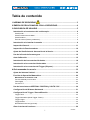 2
2
-
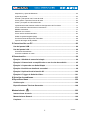 3
3
-
 4
4
-
 5
5
-
 6
6
-
 7
7
-
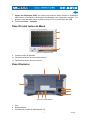 8
8
-
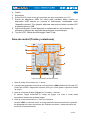 9
9
-
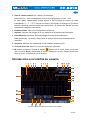 10
10
-
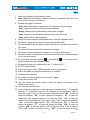 11
11
-
 12
12
-
 13
13
-
 14
14
-
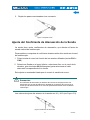 15
15
-
 16
16
-
 17
17
-
 18
18
-
 19
19
-
 20
20
-
 21
21
-
 22
22
-
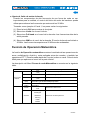 23
23
-
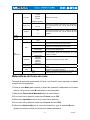 24
24
-
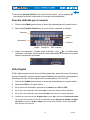 25
25
-
 26
26
-
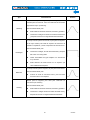 27
27
-
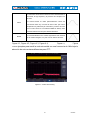 28
28
-
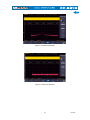 29
29
-
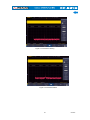 30
30
-
 31
31
-
 32
32
-
 33
33
-
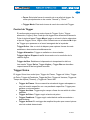 34
34
-
 35
35
-
 36
36
-
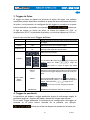 37
37
-
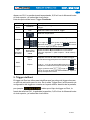 38
38
-
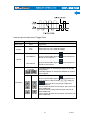 39
39
-
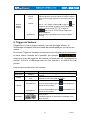 40
40
-
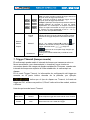 41
41
-
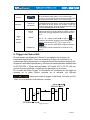 42
42
-
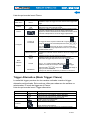 43
43
-
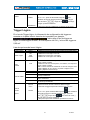 44
44
-
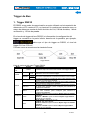 45
45
-
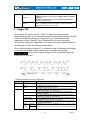 46
46
-
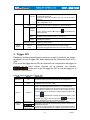 47
47
-
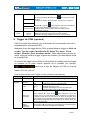 48
48
-
 49
49
-
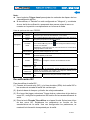 50
50
-
 51
51
-
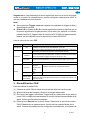 52
52
-
 53
53
-
 54
54
-
 55
55
-
 56
56
-
 57
57
-
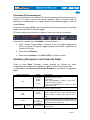 58
58
-
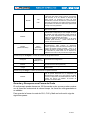 59
59
-
 60
60
-
 61
61
-
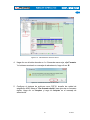 62
62
-
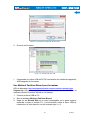 63
63
-
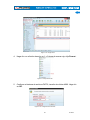 64
64
-
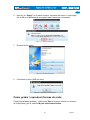 65
65
-
 66
66
-
 67
67
-
 68
68
-
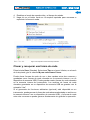 69
69
-
 70
70
-
 71
71
-
 72
72
-
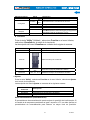 73
73
-
 74
74
-
 75
75
-
 76
76
-
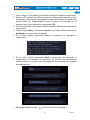 77
77
-
 78
78
-
 79
79
-
 80
80
-
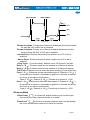 81
81
-
 82
82
-
 83
83
-
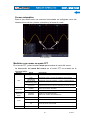 84
84
-
 85
85
-
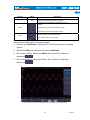 86
86
-
 87
87
-
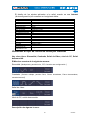 88
88
-
 89
89
-
 90
90
-
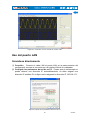 91
91
-
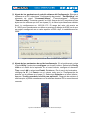 92
92
-
 93
93
-
 94
94
-
 95
95
-
 96
96
-
 97
97
-
 98
98
-
 99
99
-
 100
100
-
 101
101
-
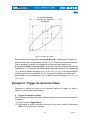 102
102
-
 103
103
-
 104
104
-
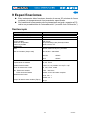 105
105
-
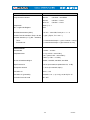 106
106
-
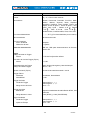 107
107
-
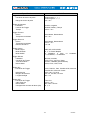 108
108
-
 109
109
-
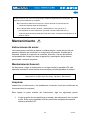 110
110
-
 111
111
Artículos relacionados
Otros documentos
-
PeakTech P 1300 El manual del propietario
-
PeakTech P 1255 El manual del propietario
-
PeakTech P 1290 El manual del propietario
-
Steren OSC-100 El manual del propietario
-
Extech Instruments MS6060 Manual de usuario
-
AEMC OX5022 and OX5042-CK Manual de usuario
-
Metrix OX 530 El manual del propietario
-
Ludlum Measurements 192 El manual del propietario
-
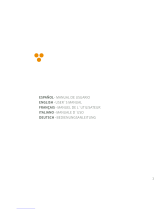 Zumex Essential Manual de usuario
Zumex Essential Manual de usuario